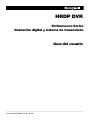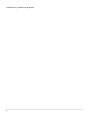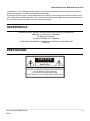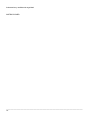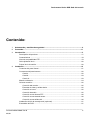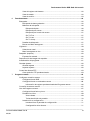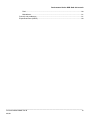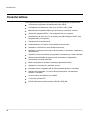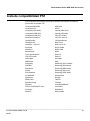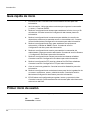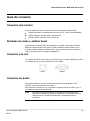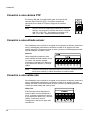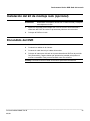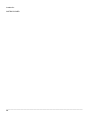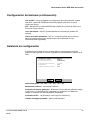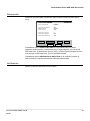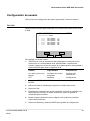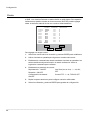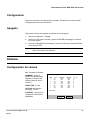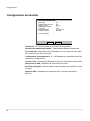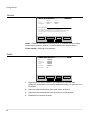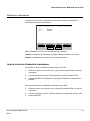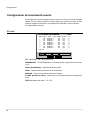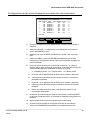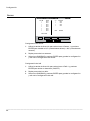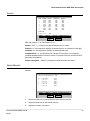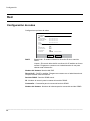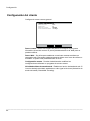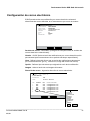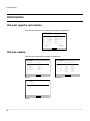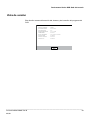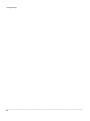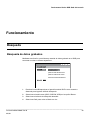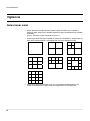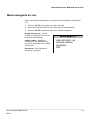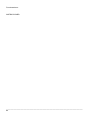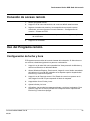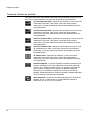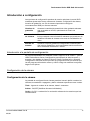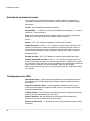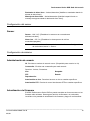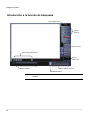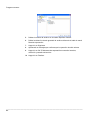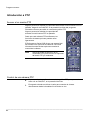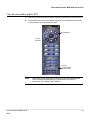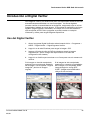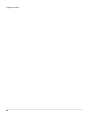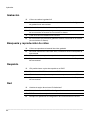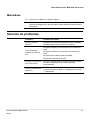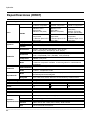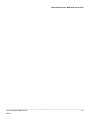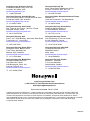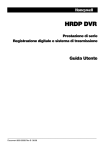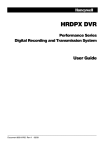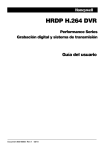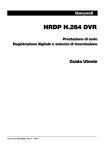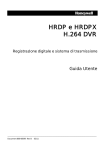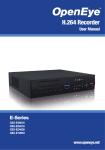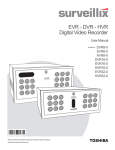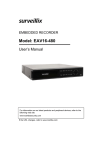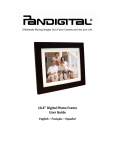Download HRDP DVR - Honeywell Security
Transcript
HRDP DVR Performance Series Grabación digital y sistema de transmisión Guía del usuario ______________________________________________________________________________________________ Document 800-02089 Rev B 05/08 Advertencias y medidas de seguridad ______________________________________________________________________________________________ 2 Performance Series DVR Guía del usuario Revisiones Artículo Fecha Revisiones A 05/08 Publicación inicial B 06/08 Actualización de mando a distancia ______________________________________________________________________________________________ Document 800-02089 Rev B 05/08 3 Advertencias y medidas de seguridad ______________________________________________________________________________________________ 4 Performance Series DVR Guía del usuario Advertencias y medidas de seguridad DECLARACIÓN DE LA FCC Tras la evaluación correspondiente, se ha determinado que este equipo cumple con los límites previstos para dispositivos digitales Clase A, según lo dispone la Parte 15 de las Reglas FCC. Dichos límites se han diseñado para brindar un grado razonable de protección contra la interferencia dañina, siempre que el equipo esté funcionando en un ambiente comercial. El equipo genera, utiliza y puede irradiar energía por radiofrecuencia, y si no se instala y utiliza de acuerdo a las instrucciones del manual, puede causar interferencia dañina en las comunicaciones radiales. El funcionamiento del equipo en zonas residenciales probablemente cause interferencia dañina, en cual caso el usuario deberá corregir dicha interferencia corriendo él mismo con los gastos correspondientes. Medidas de seguridad importantes 1. Leer el manual del usuario - Luego de desebalar el producto, lea con cuidado el manual del usuario, y siga todas las instrucciones de funcionamiento y demás. 2. Fuentes de alimentación - Únicamente se debe usar el tipo de fuente de alimentación indicado en la etiqueta. Si no está seguro de qué tipo de fuente de alimentación dispone su hogar o su negocio, consulte con el distribuidor o con la compañía eléctrica local. 3. Ventilación - El gabinete cuenta con ranuras y aberturas para permitir la ventilación y garantizar el funcionamiento seguro del producto, protegiéndolo de los efectos del recalentamiento. No deben bloquearse o cubrirse dichos espacios. No se debe ubicar el producto en instalaciones integradas tales como librerías o racks, a menos que haya buena ventilación o se hayan respetado las instrucciones provistas por Honeywell. 4. Calor - El producto debe ubicarse lejos de fuentes de calor tales como radiadores, registros de calor, cocinas u otros generadores de calor. 5. Agua y humedad - No utilice este producto cerca del agua. No exceda las especificaciones de humedad detalladas en el presente manual. ______________________________________________________________________________________________ Document 800-02089 Rev B 05/08 5 Advertencias y medidas de seguridad 6. Limpieza - Desconecte el producto de la toma mural antes de limpiarlo. No utilice limpiadores líquidos ni en aerosol. Utilice un paño húmedo. 7. Protección del cable de alimentación - Los cables de alimentación deben colocarse de manera que no se los pise o ni sean dañados por diferentes objetos ubicados cerca de ellos. Se debe prestar atención en especial en las zonas del enchufe, la caja del enchufe y el punto donde sale el cable del producto. 8. Sobrecarga - No sobrecargue las tomas murales, los cables de extensión ni las cajas de enchufe integrales, ya que podría provocar un incendio o una descarga eléctrica. 9. Caída de rayos - Para mayor protección del producto durante tormentas o períodos prolongados fuera de servicio o en desuso, desconecte de la toma mural. Esta medida protegerá al producto de posibles daños por caída rayos y sobretensión eléctrica. 10. Penetración de objetos y líquidos - Nunca introduzca objetos extraños en el DVR aparte de los tipos de medio aprobados por Honeywell, ya que podrían tocar puntos de tensión peligrosa u cortocircuitar componentes, ocasionando un incendio o una descarga eléctrica. Nunca derrame líquidos de ningún tipo sobre el producto. 11. Accesorios - No ubique el producto en superficies inestables, tales como carros, atriles, trípodes, repisas o mesas. El producto podría caerse, ocasionando heridas graves al usuario y perjuicios serios a la unidad. 12. Unidad de disco - Mantenga los dedos alejados de la unidad de disco mientras se cierra la bandeja. No hacerlo puede ocasionarle heridas graves. 13. Cargas - No coloque objetos pesados sobre el producto ni lo pise. El producto podría caerse, ocasionando heridas graves al usuario y perjuicios serios a la unidad. 14. Disco - No utilice discos dañados, deformados o reparados ya que pueden podrían romperser y ocasionarle heridas graves al usuario, además de interferir con el buen funcionamiento del producto. 15. Fusibles - PRECAUCIÓN: Para que el producto continúe protegido contra riesgos de incendio, reemplace únicamente por el mismo tipo y clase de fusible. 16. Baterías reemplazables - PRECAUCIÓN: Si la batería se reemplaza con un tipo incorrecto, el producto corre riesgo de explosión. Deshágase de las baterías utilizadas de acuerdo a las instrucciones 17. Toma a tierra - El equipo debe conectarse a una toma a tierra correctamente instalada. 18. Ubicación de la toma - El equipo debe instalarse a menos de 2 m (6 pies) de distancia de una toma fácilmente accesible. 19. Servicio por daños - Desconecte la unidad de la corriente y consulte al personal de servicio calificado, bajo las siguientes condiciones: Cuando el cable de alimentación o el enchufe está dañado. Si se ha derramado líquido sobre la unidad, o se le han caído objetos encima. Si la unidad ha estado expuesta a la lluvia o el agua. Si la unidad no funciona normalmente aunque se sigan las instrucciones de funcionamiento. Únicamente ajuste aquellos controles descriptos en las instrucciones de funcionamiento, ya que un ajuste mal realizado en otros controles puede resultar en daño de la unidad y seguramente requerirá un trabajo más extenso por parte del técnico calificado para que la unidad vuelva a funcionar normalmente. ______________________________________________________________________________________________ 6 Performance Series DVR Guía del usuario Si la unidad se ha caído al piso o si se ha dañado la carcasa. Si la unidad evidencia cambios significativos en el funcionamiento, lo cual indica que necesita un servicio. 20. Servicio - No intente realizar el servicio del producto por su cuenta. Abrir o quitar la cubierta puede exponer al usuario a niveles peligrosos de voltaje y otros riesgos. Consulte al personal calificado para cualquier tipo de servicio. 21. Repuestos - Si necesita repuestos, asegúrese de que el técnico haya utilizado repuestos especificados por Honeywell. Cualquier sustitución no autorizada puede ocasionar incendios, descargas eléctricas y otros riesgos. 18. Verificación de seguridad - Luego de que el técnico haya terminado el servicio o la reparación de la unidad, pídale que realice una verificación de seguridad para determinar que se encuentra en óptimas condiciones de funcionamiento. Instrucciones de manejo Guarde el embalaje original y/o los materiales de acondicionamiento suministrados junto con el producto. Para asegurar la integridad del producto durante envíos o mudanzas, vuelva a embalarlo tal y como lo recibió originalmente de Honeywell. No utilice líquidos volátiles cerca del producto, por ejemplo aerosoles. No deje objetos de hule o de plástico en contacto con el producto por períodos de tiempo prolongados, ya que dejan marcas en el acabado. Los paneles frontal y trasero de la unidad pueden recalentarse tras períodos prolongados de uso. Se trata de una parte normal del funcionamiento. Instrucciones sobre ubicación Coloque la unidad en una superficie nivelada. No la coloque en una superficie poco firme o inestable, tal como una mesa que tambalea o un estante inclinado. Si la unidad se encuentra cerca de un televisor, una radio o un VCR, la calidad de la imagen será baja y el sonido saldrá distorsionado. Si esto ocurre, coloque el DVR lejos del televisor, la radio o el VCR. Instrucciones sobre limpieza Utilice un paño húmedo suave para la limpieza. En caso de suciedad resistente, humedezca el paño en una solución de detergente suave, escurra bien y limpie. Utilice un paño seco para secar la unidad. No utilice ningún tipo de solvente (disolvente o benceno), ya que podrían dañar la superficie del DVR. Si utiliza un paño saturado de agentes químicos para limpiar la unidad, siga las instrucciones del producto. ______________________________________________________________________________________________ Document 800-02089 Rev B 05/08 7 Advertencias y medidas de seguridad Instrucciones de mantenimiento El presente DVR se ha diseñado para prestar servicio durante un período de tiempo prolongado. Con el fin de mantener la unidad en óptimo estado, recomendamos realizar una inspección regular de mantenimiento (limpieza o reemplazo de partes). Para más información, consulte al distribuidor más cercano. Instrucciones de condensación de humedad La condensación de humedad puede dañar el DVR. Lea la siguiente información con cuidado. La condensación de humedad puede ocurrir en las siguientes circunstancias: Al trasladar el producto directamente de un entorno frío a un entorno cálido. Al trasladar el producto de un entorno frío un entorno cálido y húmedo. Al trasladar el producto de un entorno cálido un entorno fresco y húmedo. Al utilizar el producto en un ambiente cuya temperatura fluctúa. Al utilizar el producto cerca de una unidad de ventilación de aire acondicionado. Al utilizar el producto en un lugar húmedo. No utilice el DVR en caso de condensación de humedad. Si se utiliza el DVR en tales condiciones, la humedad puede dañar los discos y partes internas. Saque el CD, conecte el cable de alimentación del DVR a la toma mural, encienda el DVR y déjelo así durante 2 o 3 horas. Pasado ese tiempo, el DVR se habrá calentado y la humedad se habrá evaporado. Mantenga el DVR conectado a la toma mural para prevenir la aparición de humedad. Instrucciones de seguridad - Montaje en rack A) Ambiente de operación elevado - Si el producto se instala en un rack cerrado o de varias unidades, la temperatura ambiente de operación del entorno del rack puede ser superior a la de la habitación. Por lo tanto, debe considerarse instalar el equipo en un entorno compatible con la máxima temperatura ambiente (Tma) especificada por el fabricante. B) Flujo de aire reducido - La instalación del equipo en el rack debe ser tal que no comprometa el nivel de flujo de aire requerido para el funcionamiento seguro del equipo. C) Carga mecánica - el montaje del equipo en el rack debe ser tal que no se presenten condiciones peligrosas debido a una carga mecánica variable. D) Sobrecarga del circuito - Debe tomarse en cuenta la conexión del equipo al circuito de alimentación y el efecto que puede causar una sobrecarga de los circuitos en el nivel de protección contra ______________________________________________________________________________________________ 8 Performance Series DVR Guía del usuario sobretensión y en el cableado de alimentación. Al abordar este aspecto, deben tomarse en cuenta los índices que figuran en la placa de identificación del equipo. E) Conexión a tierra segura - Debe mantenerse una conexión a tierra segura del equipo montado sobre rack. Debe darse particular atención a las conexiones de alimentación aparte de las conexiones directas al circuito derivado (por ejemplo, uso de contactos múltiples). ADVERTENCIA PARA REDUCIR EL RIESGO DE DESCARGA ELÉCTRICA, NO EXPONGA LA UNIDAD A LA LLUVIA O LA HUMEDAD. NO ABRA LA CARCASA, YA QUE CONTIENE ALTA TENSIÓN. CONSULTE ÚNICAMENTE AL PERSONAL CALIFICADO PARA REALIZAR SERVICIO. PRECAUCIÓN CAUTION RISK OF ELECTRIC SHOCK DO NOT OPEN CAUTION: TO REDUCE THE RISK OF ELECTRIC SHOCK, DO NOT REMOVE COVER (OR BACK). NO USER-SERVICEABLE PARTS INSIDE. REFER SERVICING TO QUALIFIED SERVICE PERSONNEL. ______________________________________________________________________________________________ Document 800-02089 Rev B 05/08 9 Advertencias y medidas de seguridad INSTRUCCIONES: ______________________________________________________________________________________________ 10 Performance Series DVR Guía del usuario Contenido: 1 Advertencias y medidas de seguridad ................................................................................. 5 2 Contenido:............................................................................................................................ 11 3 Introducción ......................................................................................................................... 17 Descripción del producto ................................................................................................. 17 Características .................................................................................................................. 18 Lista de compatibilidad PTZ ............................................................................................. 19 Guía rápida de inicio ......................................................................................................... 20 Primer inicio de sesión...................................................................................................... 20 4 Instalación ............................................................................................................................ 21 Controles del panel frontal ............................................................................................... 21 Conectores del panel trasero ........................................................................................... 22 Canal 4 ....................................................................................................................... 22 Canal 8 ....................................................................................................................... 23 Canal 16 ..................................................................................................................... 23 Mando a distancia............................................................................................................. 24 Guía de conexión .............................................................................................................. 25 Conexión del monitor ................................................................................................ 25 Entradas de video y salidas bucle ............................................................................ 25 Conexión a la red....................................................................................................... 25 Conexión de audio .................................................................................................... 25 Conexión a una cámara PTZ ..................................................................................... 26 Conexión a una entrada sensor ................................................................................ 26 Conexión a una salida relé ........................................................................................ 26 Instalación del kit de montaje rack (opcional) ................................................................. 27 Encendido del DVR ........................................................................................................... 27 ______________________________________________________________________________________________ Document 800-02089 Rev B 05/08 11 Contenido: 5 Configuración ...................................................................................................................... 29 Menús de configuración ................................................................................................... 29 Sistema ............................................................................................................................. 30 Configuración del sistema ......................................................................................... 30 Asistente de configuración ........................................................................................ 31 Configuración de disco ............................................................................................. 32 Formato .............................................................................................................. 32 Sobrescribir ........................................................................................................ 33 Verificación ......................................................................................................... 33 SMART Check .................................................................................................... 34 Configuración de usuario .......................................................................................... 35 Servidor .............................................................................................................. 35 Cliente ................................................................................................................. 36 Configuración ............................................................................................................ 37 Apagado .................................................................................................................... 37 Cámara .............................................................................................................................. 37 Configuración de cámara .......................................................................................... 37 Configuración de color (ajuste) ......................................................................... 38 Configuración PTZ ..................................................................................................... 38 Configuración puntual/de secuencia ........................................................................ 39 Configuración del monitor ......................................................................................... 40 Grabación.......................................................................................................................... 41 Configuración de grabación ...................................................................................... 41 Cuadro ................................................................................................................ 41 Horario ................................................................................................................ 42 Audio .................................................................................................................. 42 Grabación instantánea ....................................................................................... 43 Uso de la función Grabación instantánea .................................................. 43 Configuración de movimiento/evento ....................................................................... 44 Entrada ............................................................................................................... 44 Configuración de la función Grabación con detección de movimiento ........... 45 Sensor ................................................................................................................ 46 Acción ................................................................................................................. 47 Alarm Monitor ..................................................................................................... 47 Red .................................................................................................................................... 48 Configuración de redes ............................................................................................. 48 Configuración serial ................................................................................................... 49 Configuración del cliente ........................................................................................... 50 Configuración de correo electrónico ........................................................................ 51 Información ....................................................................................................................... 52 ______________________________________________________________________________________________ 12 Performance Series DVR Guía del usuario Vista del registro del sistema .................................................................................... 52 Vista de estado .......................................................................................................... 52 Vista de versión ......................................................................................................... 53 6 Funcionamiento ................................................................................................................... 55 Búsqueda .......................................................................................................................... 55 Búsqueda de datos grabados................................................................................... 55 Métodos de búsqueda .............................................................................................. 56 Búsqueda rápida ................................................................................................ 56 Búsqueda por evento ......................................................................................... 56 Búsqueda por horario de verano ....................................................................... 57 Go To First .......................................................................................................... 57 Go To Last .......................................................................................................... 57 Go To Jump........................................................................................................ 57 Detalles de búsqueda................................................................................................ 57 Buscar en Menú emergente ...................................................................................... 57 Vigilancia ........................................................................................................................... 58 Seleccionar canal ...................................................................................................... 58 Menú emergente en vivo ........................................................................................... 59 Respaldo (exportar) .......................................................................................................... 60 Exportación manual ................................................................................................... 60 Reproducción de imagen de respaldo ............................................................................. 61 Actualización del programa .............................................................................................. 61 Guardar ajustes................................................................................................................. 62 Guardar ajustes ......................................................................................................... 62 Importar ajustes ......................................................................................................... 62 Control de cámara PTZ..................................................................................................... 63 Crear posición PTZ predeterminada ......................................................................... 63 7 Programa remoto ................................................................................................................. 65 Configurar conexión remota ............................................................................................. 65 Configuración del DVR .............................................................................................. 65 Configuración de un ordenador remoto ................................................................... 66 Información de registro predeterminada del Programa remoto ....................... 66 Conexión de acceso remoto ............................................................................................ 67 Uso del Programa remoto. ............................................................................................... 67 Configuración de fecha y hora .................................................................................. 67 Pantalla Live View ...................................................................................................... 68 Vista cámara ....................................................................................................... 69 Teclas de división de pantalla ............................................................................ 70 Introducción a configuración .................................................................................... 71 Introducción a la pantalla de configuración ...................................................... 71 Configuración de la cámara ............................................................................... 71 ______________________________________________________________________________________________ Document 800-02089 Rev B 05/08 13 Contenido: Configuración de la cámara ....................................................................... 71 Configuración de cámaras PanTilt ............................................................. 72 Configuración de secuencia ....................................................................... 72 Configuración de SPOT .............................................................................. 72 Configuración de grabación .............................................................................. 73 Configuración de hora ................................................................................ 73 Configuración de horario ............................................................................ 73 Configuración de audio .............................................................................. 73 Entrada de movimiento/evento................................................................... 74 Configuración del HDD ............................................................................... 74 Configuración del sensor ................................................................................... 75 Sensor ......................................................................................................... 75 Configuración de sistema .................................................................................. 75 Administración de usuario .......................................................................... 75 Actualización del firmware .......................................................................... 75 Introducción a la función de búsqueda .................................................................... 76 Controles de reproducción ................................................................................ 77 Realizar búsqueda básica .................................................................................. 77 Ajuste del brillo de la imagen ............................................................................. 77 Opciones de zoom en la imagen ....................................................................... 77 Zoom en una parte de la imagen....................................................................... 78 Sincronizar .......................................................................................................... 78 Eliminación de post-imagen .............................................................................. 78 Impresión de imagen ......................................................................................... 78 Guardar clip ........................................................................................................ 79 Búsqueda de estado ................................................................................................. 81 Realizar búsqueda de estado ............................................................................ 81 Introducción a PTZ .................................................................................................... 82 Acceso a los menús PTZ ................................................................................... 82 Control de una cámara PTZ ............................................................................... 82 Uso del controlador gráfico PTZ ........................................................................ 83 Uso de la brújula en pantalla ............................................................................. 84 Introducción al visor web .................................................................................................. 85 Conexión a un DVR mediante el Web Viewer ........................................................... 86 Cierre del Web Viewer ............................................................................................... 86 Introducción al Digital Verifier ........................................................................................... 87 Uso del Digital Verifier ............................................................................................... 87 8 Apéndice .............................................................................................................................. 89 Preguntas frecuentes ........................................................................................................ 89 Generales................................................................................................................... 89 Vigilancia en vivo ....................................................................................................... 89 Grabación .................................................................................................................. 90 Búsqueda y reproducción de video .......................................................................... 90 Respaldo .................................................................................................................... 90 ______________________________________________________________________________________________ 14 Performance Series DVR Guía del usuario Red ............................................................................................................................. 90 Misceláneo ................................................................................................................. 91 Solución de problemas ..................................................................................................... 91 Especificaciones (HRDP) .................................................................................................. 92 ______________________________________________________________________________________________ Document 800-02089 Rev B 05/08 15 Contenido: ______________________________________________________________________________________________ 16 Performance Series DVR Guía del usuario Introducción Descripción del producto El HRDP Performance Series DVR de Honeywell es una solución de gestión de video potente y accesible, diseñada para una fácil instalación y funcionamiento. Gracias a la configuración previa para grabación continua, el Performance Series DVR no necesita una configuración adicional, sino que ofrece características de búsqueda rápida, configuración y respaldo. El Honeywell Embedded DVR viene listo para integrarse en forma rápida y continua a la estructura IT existente. El HRDP ofrece estabilidad, seguridad y facilidad de uso sin igual gracias a su chasis de 2U. Así que su inversión en seguridad nunca ha sido más fácil de mantener. El equipo posibilita la conexión de varios usuarios a través de redes digitales, tales como LAN y WAN, para funciones de visualización simultánea en vivo y búsqueda digital. Se trata de un potente programa que permite al usuario ver material de video en vivo, realizar búsquedas, y operar cámaras PTZ. También brinda a los usuarios y administradores del sistema capacidades adicionales, entre ellas, configuración de horarios de grabación y creación de zonas de detección de movimiento. Gracias a los últimos adelantos realizados al programa del Performance Series DVR, nunca fue tan fácil buscar e indexar archivos de video. ______________________________________________________________________________________________ Document 800-02089 Rev B 05/08 17 Introducción Características El Honeywell Performance Series DVR incluye las siguientes características: • Conectores compuestos de entrada de video 4/8/16 • Compatible con fuentes de video color (NTSC o PAL) y B&N • Métodos de búsqueda múltiple (por fecha/hora, calendario, evento) • Graba 120 imágenes NTSC / 100 imágenes PAL por segundo • Visualización de video en vivo en tiempo real (480 imágenes NTSC / 400 imágenes PAL por segundo) • Salidas bucle de video 4/8/16 • Autofinalización (75 Ohms) en las salidas bucle de video • Grabación continua con modo Sobrescribir disco • Grabación continua con funciones de Archivado, Transmisión a distancia y Reproducción • Grabación sobre movimiento configurable únicamente por canal individual • Rejillas personalizadas de detección de movimiento configurables únicamente por canal individual • Modos de grabación múltiple (manual/programado/evento) • Grabación y reproducción de audio (mono) • Entradas sensor integradas 4/8/16 (normalmente abiertas o cerradas) • Salidas relé integradas 1/4 (canal 16 DVR solamente), normalmente abiertas o cerradas • Acceso remoto vía Ethernet y/o módem • Control de cámara PTZ • El DVD-RW interno admite medios CD-RW y DVD-RW ______________________________________________________________________________________________ 18 Performance Series DVR Guía del usuario Lista de compatibilidad PTZ Los Honeywell Performance Series DVR admiten una amplia variedad de protocolos de cámara PTZ: Honeywell MAXPRO HMC-250 Honeywell VCL HSCP Honeywell (GC-655P) Inter-M (VRX-2101) Honeywell (HSD-250) Inter-M (VSD-640) Honeywell (HSD-251) LG (LPT-A100L) American Dynamics LG (LVC-A70x s) OpenEye 500 LG SpeedDome OpenEye 510 Merit Li-Lin OpenEye – Pelco D Merit Li-Lin V6 AcutVista NVCC-Z42N AlfaVision NICE CAM KalatelDome NIKO Cynix Speed Dome Pelco-D CoVi EVQ-1000 Pelco-P CRR-1600I PIH-7600 DMP23-H2 SAE Dongyang Samsung (SCC-C420X) DRX-500 Samsung (DVR-502A) DRX-502A Samsung (MRX-1000) DS120 Samsung (SCC-641) DSC-230/240 Samsung (SPD-1600) DY-255RXB Sensormatic DynaColor Sungjin ERNA Tech Tamron EyeView Dome Toshiba FastraxII ViconSpeedDome FilTech (DSC-230/PT-201) Visiontech Focvision WONWOO Ganz-PT WSD-7425D ______________________________________________________________________________________________ Document 800-02089 Rev B 05/08 19 Introducción Guía rápida de inicio 1. Encienda el DVR. Consulte la sección Encendido del DVR para más información. 2. Inicio de sesión - Utilice las teclas numéricas para ingresar la contraseña (<none>). Presione ENTER. 3. Realice la configuración del sistema para establecer la fecha, hora y el ID del sistema. Consulte la sección Configuración del sistema para más información. 4. Realice la configuración de los sensores para habilitar la conexión de dispositivos externos a las entradas sensor o a las salidas relé. Consulte la sección Movimiento/Configuración de eventos para más información. 5. Realice la configuración de disco para establecer las opciones de sobrescribir y habilitar el SMART Check. Consulte la sección Configuración de disco para más información. 6. Realice la configuración de usuario para cambiar la contraseña del administrador y agregar usuarios adicionales. Consulte la sección Sistema > Configuración de usuario para más información. 7. Realice la configuración de cámara para todas las cámaras añadidas. Consulte la sección Configuración de cámara para más información. 8. Realice la configuración PTZ para las cámaras Pan/Tilt/Zoom añadidas. Consulte la sección Configuración PTZ para más información. 9. Cree un horario de grabación. Consulte la sección Grabación para más información. 10. Realice la configuración de movimiento/evento para iniciar la grabación de un evento: movimiento, sensor, pérdida de video. Consulte la sección Movimiento/Configuración de eventos para más información. 11. El DVR ahora está configurado para grabar, buscar y reproducir video. Consulte la sección Funcionamiento de este manual para más información sobre el uso del DVR. Primer inicio de sesión Información administrativa de ingreso predeterminada: ID: admin Contraseña: <none> ______________________________________________________________________________________________ 20 Performance Series DVR Guía del usuario Instalación Controles del panel frontal Backup Menu Search Mode DVD Drive USB Ports Arrow Buttons LED Lights • Power • HDD • Record • Network • Fan Numeric Keypad Instant Record Live Display Rotate Setup Menu Lock (logout) ______________________________________________________________________________________________ Document 800-02089 Rev B 05/08 21 Instalación Conectores del panel trasero El panel posterior del DVR contiene casi todos los conectores que se utilizarán. Los siguientes diagramas ilustran la ubicación y descripción de cada conector: Canal 4 Sensor Input Video Out Ports Relay Output Video In Ports OUT IN AC Power Input Power Switch Spot Monitor Outputs Audio Input / Output VGA Output Network Port RS-232 Input ______________________________________________________________________________________________ 22 Performance Series DVR Guía del usuario Canal 8 Sensor Input Video Out Ports Relay Output Video In Ports OUT IN AC Power Input Spot Monitor Outputs Power Switch Audio Input / Output VGA Output Network Port RS-232 Input Canal 16 Video Out Ports Video In Ports Primary and Spot Monitor Outputs OUT IN S-Video Output Power Switch AC Power Input Audio Output Audio Input Relay Output Sensor Input VGA Output Network Port RS-232 Input ______________________________________________________________________________________________ Document 800-02089 Rev B 05/08 23 Instalación Mando a distancia REC ID Select* Record Toggle ID 1 2 3 4 5 6 7 8 9 +10 ZOOM 0 FOCUS IRIS Log Off (Lock) PRESET PTZ Pause PTZ Controls Play -30 REPL AY +30 Rewind Fast Forward UP BACK SEARC P TU SE H LIV E P X Arrow S Arrow / Panorama W Arrow ENTER EXI T S Display Options ROTATE ALARM OSD PTZ *The ID Select button allows you to use one remote control for several DVRs. ______________________________________________________________________________________________ 24 Performance Series DVR Guía del usuario Guía de conexión Conexión del monitor Hay tres salidas de monitor disponibles en el Performance Series DVR. • Salida de monitor compuesto para monitor CCTV - BNC (marcada MAIN) • Salida VGA para monitor VGA - Mini-sub D15 • Salida S-Video - Mini-din 4 (sólo canal 16) Entradas de video y salidas bucle El Performance Series DVR viene equipado con hasta 16 entradas de video BND en la parte posterior del chasis. Cada entrada de video cuenta con su correspondiente salida bucle BNC detrás, para la transmisión de la señal de video a otro dispositivo de vigilancia/grabación. Conexión a la red Al conectar el DVR a la red, utilice el conector RJ45 o el puerto RS232 (si utiliza un módem serial), en la parte posterior de la unidad. RJ45 RS232 Conexión de audio Para grabar audio en el DVR conecte la fuente de audio al Audio in Port (blanco) en la parte posterior del chasis. Para escuchar el audio en vivo o grabado, conecte el Audio Out Port (rojo) a un sistema de altavoces amplificado. Nota La salida de audio del DVR es una fuente de nivel de línea que requiere un sistema de altavoces amplificado. La entrada de audio puede estar en una fuente amplificada o directamente de un micrófono. ______________________________________________________________________________________________ Document 800-02089 Rev B 05/08 25 Instalación Conexión a una cámara PTZ El conector RS 485 se puede utilizar para el control de las cámaras Pan/Tilt/Zoom (PTZ). Consulte el manual del fabricante de la cámara PTZ para configurar la conexión RS485. Nota Utilice el conector RS485 para sistemas de control externo, por ejemplo un teclado de control. Conecte eRX-/TX- y RX+/TX+ del sistema de control al TX/RX- y TX+/RX+ (respectivamente) del DVR. Conexión a una entrada sensor Para establecer una conexión a la regleta de conectores de alarma, presione la tecla y manténgala presionada, insertando el cable en el agujero que está debajo del botón. Para desconectar el cable, presione y mantenga presionado que está debajo del cable y retire. Alarm In Utilice dispositivos externos para enviar señales al DVR cuando ocurra un evento. Se pueden agregar interruptores mecánicos o eléctricos a los conectores Alarm In y Ground (GND). Nota Todos los conectores marcados GND son comunes. Conecte el lado tierra de la entrada y/o salida de alarma al conector GND. Conexión a una salida relé Para establecer una conexión a la regleta de conectores de alarma, presione la tecla y manténgala presionada, insertando el cable en el agujero que está debajo del botón. Para desconectar el cable, presione y mantenga presionada la tecla que está debajo del cable y retire. Alarm Out El DVR puede activar dispositivos externos tales como zumbadores o luces. Conecte el dispositivo externo a los conectores Alarm Out y Ground (GND). Consulte la sección Configuración del sensor para más información. ______________________________________________________________________________________________ 26 Performance Series DVR Guía del usuario Instalación del kit de montaje rack (opcional) Precaución Debe haber un espacio mínimo de 1U entre el DVR y cualquier otro objeto en el rack. 1. Ajuste los soportes para montaje rack con los tornillos suministrados a cada lado del DVR. No retire los protectores plásticos de los bordes. 2. Coloque el DVR en el rack. Encendido del DVR 1. Conecte el cable de alimentación. 2. Conecte los cables de la cámara. 3. Conecte el cable de red y el cable del monitor. 4. Coloque el interruptor ubicado en la parte de atrás del DVR en la posición ON (encendido) y espere hasta que aparezca la pantalla principal en el monitor conectado. Este proceso tardará unos dos minutos. Consejo Consulte la sección Guía de conexión para más información. ______________________________________________________________________________________________ Document 800-02089 Rev B 05/08 27 Instalación INSTRUCCIONES: ______________________________________________________________________________________________ 28 Performance Series DVR Guía del usuario Configuración Menús de configuración NETWORK CONFIGURATION SERIAL CONFIGURATION CLIENT CONFIGURATION E-MAIL CONFIGURATION Utilice los menús de configuración para configurar todas las opciones del DVR, programar grabaciones, redes y apagado del equipo. Presione la tecla Configuración en la parte frontal del DVR o el mando a distancia para acceder e ingresar a los menús de configuración. Consulte la sección Guía rápida si ingresa por primera vez. Utilice las teclas S y T en la parte frontal del DVR o el mando a distancia para navegar por los menús individuales, y las teclas W y X para seleccionar un menú de configuración nuevo. ______________________________________________________________________________________________ Document 800-02089 Rev B 05/08 29 Configuración Sistema Configuración del sistema VIDEO FORMAT LANGUAGE DVR ID NTSC ENGLISH 0 DATE FORMAT DATE TIME TIME ZONE USE DST NTP MM-DD-YYYY 11/06/2006 10:44:48 GMT-08:00.. OFF OFF KEYPAD BEEP AUTO LOG OFF OFF OFF Para acceder a la Configuración del sistema, presione la tecla Configuración en el panel frontal del DVR y presione ENTER para seleccionar Configuración del sistema. Utilice los botones de dirección en el panel frontal del DVR o en el mando a distancia para navegar por la pantalla. Seleccione Guardar y presione ENTER para actualizar la configuración. Formato de video - NTSC/PAL Idioma - INGLÉS/ESPAÑOL [seleccionable por el usuario] ID del sistema - Necesaria para operar varias unidades utilizando el mando a distancia IR suministrado. Cada sistema debe contar con una ID única para su correcto funcionamiento. Formato de fecha - EEUUA (MM-DD-AAAA)/EUROPA (DD-MM-AAAA)/ASIA (AAAA-MM-DD) Fecha - Presione ENTER para elegir la fecha (Date) y utilice las teclas numéricas y/o de dirección para configurarla. Presione ENTER nuevamente para deseleccionar. Hora - Presione ENTER para elegir la hora (Time) y utilice las teclas numéricas y/o de dirección para configurarla. Presione ENTER nuevamente para deseleccionar. Zona horaria - Presione ENTER para abrir la ventana de zona horaria. Utilice las teclas de dirección para navegar por la lista y presione ENTER para seleccionar. Seleccione Salir y presione ENTER para cerrar la ventana. Nota La fecha y hora se deben ingresar manualmente. Si cambia la zona horaria, no se cambiará automáticamente la pantalla Hora/fecha ______________________________________________________________________________________________ 30 Performance Series DVR Guía del usuario Configuración del sistema (continuación) Uso de DST - Luego de finalizar la configuración de la zona horaria, resalte Usar DST y presione ENTER para encender/apagar (ON/OFF) la opción Horario de verano. NTP - Resalte NTP y presione ENTER para SYNC (sincronizar) el DVR con el Protocolo de hora de red. Tono del teclado - ON/OFF [Activar/desactivar confirmación audible del teclado]. Cierre de sesión automático - OFF o 1-10 minutos [Esta opción cierra el Menú de configuración luego de XX minutos de inactividad. Es una característica de seguridad]. Asistente de configuración El Asistente de configuración le permite definir la configuración global de grabación para generar un horario de grabación personalizado y sencillo en el DVR. GLOBAL RESOLUTION MOTION/CONTINUOUS 352X240 CONTINUOUS AVERAGE DAYS TO RECORD AVERAGE IPS AVERAGE PICTURE QUALITY 8.1 DAYS 1 IPS LOW Resolución global - 352 x240 / 704 × 240 / 704 × 480. Movimiento/continuo - movimiento/continuo. Promedio de días de grabación - [Estimación de los días de grabación según la resolución, la cantidad de IPS (imágenes por segundo), la Calidad de imagen y el espacio de almacenamiento disponible]. Promedio de IPS - 1-8 [El máximo varía según la resolución]. Calidad de imagen promedio - baja/normal/alta/ultra. ______________________________________________________________________________________________ Document 800-02089 Rev B 05/08 31 Configuración Configuración de disco Formato Muestra los discos duros instalados y el estado de los demás dispositivos de almacenamiento agregados. TYPE HDD1 CD-RW HDD2 HDD3 SIZE 249GB NONE NONE FORMAT ALL FORMAT STATUS REC EMPTY EMPTY FORMAT FORMAT ERASE FORMAT FORMAT USB RESET OVERWRITE CHECK SMART Para dar formato a un dispositivo utilice las teclas de dirección y seleccione el dispositivo en cuestión. Presione ENTER. Seleccione OK para confirmar y presione ENTER. Para actualizar la lista de dispositivos USB conectados, seleccione la opción Reiniciar USB y presione ENTER. Nota Luego de formatear un disco, todos los datos de video y de otra índole almacenados se borrarán en forma permanente y no podrán ser recuperados. ______________________________________________________________________________________________ 32 Performance Series DVR Guía del usuario Sobrescribir Establece opciones para sobrescribir datos cuando se llena el HDD (disco duro). HDD OVERWRITE ENABLE DISK-FULL WARNING REMAIN TIME USED SPACE ON 30 MIN 90% DISK-FULL ALARM DISK-FULL BUZZER DISK FULL MESSAGE 0 OFF OFF FORMAT OVERWRITE CHECK SMART Si habilita la opción Sobrescribir HDD el DVR sobrescribirá los datos grabados anteriormente, comenzando por los más antiguos, una vez que el HDD esté lleno. Si desactiva la opción (OFF), el DVR no grabará datos nuevos una vez que el HDD esté lleno. (opción predeterminada) Si habilita la opción Advertencia de disco lleno se le notificará cuando el HDD se llene y la opción Sobrescribir HDD esté desactivada. Verificación Revisa el HDD en busca de errores o fallas. ______________________________________________________________________________________________ Document 800-02089 Rev B 05/08 33 Configuración SMART Check SMART = sigla en inglés para Tecnología de análisis y reporte de autoverificación. Si habilita la opción SMART Check, se detectarán las señales de falla del HDD. ENABLE SMART CHECK INTERVAL TEMP. THRESHOLD S.M.A.R.T.WARNING ENABLE 1 HOUR 60 C POPUP CHECK NOW HDD INFORMATION FORMAT OVERWRITE CHECK SMART 1. Seleccione Activar SMART y presione ENTER para activar o desactivar. 2. Establezca un intervalo de verificación de entre 1 y 24 horas. 3. Defina una temperatura umbral y seleccione Celsius o Fahrenheit. Nota La temperatura óptima de funcionamiento más alta recomendada para el HDD se encuentra entre los 104ºF y los 122ºF (40ºC to 50ºC). 4. Seleccione la advertencia que se activará cuando el HDD alcance el umbral establecido anteriormente. 5. Seleccione Guardar y presione ENTER para guardar la configuración. Consejo Seleccione INFORMACIÓN DE HDD y presione ENTER para ver información actual sobre el HDD, el DVD y el dispositivo USB. ______________________________________________________________________________________________ 34 Performance Series DVR Guía del usuario Configuración de usuario Utilice la opción Configuración de usuario para añadir o eliminar usuarios. Servidor Utilice el menú Servidor para administrar los usuarios que tienen acceso local al DVR. AUTHORIZATION ADMIN 1 2 3 4 5 6 admin NONE NONE NONE NONE NONE ADD/CHANGE ADD/CHANGE ADD/CHANGE ADD/CHANGE ADD/CHANGE ADD/CHANGE DEL DEL DEL DEL DEL DEL SERVER CLIENT Para agregar un usuario nuevo: 1. Seleccione el nivel de autorización para desplegar los nombres de los usuarios en su correspondiente nivel (Administrador, SuperUsuario, Usuario). Seleccione el tipo de usuario en la parte superior de la pantalla y presione ENTER para pasar al siguiente nivel. Usuario SuperUsuario Administrador Live View (ver en vivo) Privilegios de usuario Repetir Búsqueda Privilegios de superusuario PTZ Respaldo Configuración 2. Seleccione AGREGAR/MODFICARen una fila no utilizada y presione ENTER. 3. Utilice el teclado en pantalla para ingresar el nombre del usuario. 4. Seleccione OK. 5. Establezca la contraseña de usuario mediante el teclado en pantalla o las teclas del panel frontal o el mando a distancia. Vuelva a ingresar la contraseña para confirmar. 6. Repita los pasos anteriores para configurar más usuarios en distintos niveles de autorización. 7. Seleccione Guardar y presione ENTER para guardar la configuración. ______________________________________________________________________________________________ Document 800-02089 Rev B 05/08 35 Configuración Cliente Utilice el menú Cliente para administrar los usuarios que tienen acceso remoto al DVR. Los usuarios remotos se deben definir en esta página. Sólo aquellos definidos aquí podrán acceder en forma remota al DVR. Se pueden agregar hasta 18 usuarios además de los dos usuarios Administradores. LOGIN ID admin1 ADMIN1 admin2 ADMIN2 user1 USER1 user2 USER2 user3 USER3 user4 USER4 user5 USER5 user6 USER6 user7 USER7 user8 USER8 PAGE1 PAGE2 PASSWORD **** **** **** **** **** **** **** **** **** **** SERVER PERMISSIONS ` ` ` ` ` ` ` ` ` ` CLIENT Para agregar un usuario nuevo: 1. Seleccione una ID de inicio de sesión y presione ENTER para modificarla. 2. Utilice el teclado en pantalla para ingresar el nombre del usuario. 3. Establezca la contraseña de usuario mediante el teclado en pantalla o las teclas numéricas del panel frontal o el mando a distancia. Vuelva a ingresar la contraseña para confirmar. 4. Establezca los permisos de usuario. Reproducción - ON/OFF Respaldo - ON/OFF Comprobación de estado ON/OFF Live View (ver en vivo) - 1~16, ALL, OFF Control PTZ - 1~16, TODOS, OFF 5. Repita los pasos anteriores para configurar usuarios adicionales. 6. Seleccione Guardar y presione ENTER para guardar la configuración. ______________________________________________________________________________________________ 36 Performance Series DVR Guía del usuario Configuración Importa y exporta las configuraciones actuales. Consulte la sección Guardar configuración para más información. Apagado Utilice esta función para apagar el sistema en forma segura. 1. Seleccione Sistema > Apagar. 2. Seleccione OK para confirmar y presione ENTER para apagar el sistema en forma segura. 3. Cuando el apagado haya finalizado, coloque el interruptor detrás del DVR en la posición OFF: Nota Un apagado incorrecto del sistema puede ocasionar pérdida de datos y corrupción del sistema. Cámara Configuración de cámara CH - Canales de cámara NOMBRE - Utilice el teclado en pantalla para ingresar un nombre de cámara [definido por el usuario]. HABILITAR - On/Off OCULTO [del monitor principal] - On/Off CHT 1 2 3 4 5 6 7 8 NAME C1 C2 C3 C4 C5 C6 C7 C8 ENABLE ON ON ON ON ON ON ON ON HIDDEN OFF OFF OFF OFF OFF OFF OFF OFF ADJUST ` ` ` ` ` ` ` ` 9CH-16CH AJUSTAR - Opciones de visualización de cámara detalladas ______________________________________________________________________________________________ Document 800-02089 Rev B 05/08 37 Configuración Configuración de color (ajuste) CAMERA SCREEN MODE BRIGHT CONTRAST SATURATION HUE POSITION APPLY ALL 1 LIVE 0 0 0 0 STWX Cámara - 1 ~ 16 [cámara a la cual aplicar la configuración de color] Modo de pantalla - en vivo/grabar Brillo - -25 ~ 25 Contraste- -25 ~ 25 Saturación - -25 ~ 25 Matiz - -25 ~ 25 Posición - S T W X [posición de video desde la cámara en pantalla]. Aplicar todos - Aplique la configuración de color actual a todas las cámaras. Configuración PTZ CHT 1 2 3 4 5 6 7 8 PORT 4800-8N1 4800-8N1 4800-8N1 4800-8N1 4800-8N1 4800-8N1 4800-8N1 4800-8N1 ID 1 2 3 4 5 6 7 8 PROTOCOL NONE NONE NONE NONE NONE NONE NONE NONE 9CH-16CH CH - Canales de cámara PUERTO - Establece la información de puerto para la cámara conectada. [Para obtener esta información, consulte la documentación suministrada por el fabricante de la cámara]. ID - Establece la ID de la PTZ de entre 1-255. PROTOCOLO - Selecciona un protocolo PTZ. ______________________________________________________________________________________________ 38 Performance Series DVR Guía del usuario Configuración puntual/de secuencia SPOT NO. SEQUENCE OFF 1 OFF 2 OFF 3 CAMERA ALL ALL ALL INTERVAL CURRENT 2 SEC CAM 1 2 SEC CAM 1 2 SEC CAM 1 SEQUENCE PAGE DWELL TIME 2 SEC CAMERA DWELL TIME 2 SEC CUSTOM SELECT ALL Puntual Secuencia - On/Off [Secuencia a través de cámaras seleccionadas]. Cámara - Seleccione las cámaras a incluir en secuencia. Intervalo - 1 ~ 60 segundos [Establezca el tiempo de intervalo de la secuencia]. Actual - Cámara 1 ~ 16 [Establezca la cámara actual]. Secuencia Tiempo de espera en página - 0 ~ 100 segundos [Establezca el tiempo de intervalo de secuencia para una página completa]. Tiempo de espera en cámara - 0 ~ 100 segundos [Establezca el tiempo de intervalo de secuencia para cámaras individuales]. Selección personalizada - 1 ~ 16 / Todas [Seleccione las cámaras que se visualizarán en el Spot Monitor]. ______________________________________________________________________________________________ Document 800-02089 Rev B 05/08 39 Configuración Configuración del monitor DATE/TIME CAMERA LABEL OPTIONS BORDER COLOR TRANSPARENCY SETUP CCTV TYPE VGA RESOLUTION SCREEN POSITION ON ALL BLACK 0 VGA 1024X768 60Hz STWX VGA ADJUSTMENT Fecha/hora - On /Off [Visualización de fecha/hora en pantalla]. Opciones de etiquetas de cámara - Todas/Nombre/Número/Desactivado Color de borde - Negro/Blanco/Gris [Establezca el color de borde de la grilla de visualización del canal principal]. Configuración de transparencia - 0 ~ 20 [Establezca la transparencia de las ventanas de configuración]. Tipo de CCTV - VGA/análogo [Establezca el tipo de visualización del monitor). Resolución de VGA - Establezca la resolución del monitor. Posición de pantalla - Ajuste la posición de la pantalla para visualizar el canal principal. Ajuste de VGA - Establezca los niveles de brillo, contraste, saturación y posición. ______________________________________________________________________________________________ 40 Performance Series DVR Guía del usuario Grabación Configuración de grabación Utilice la función Configuración de grabación para configurar el horario de grabación y el ritmo de captura de cuadros. En la opción Configuración de horario, el usuario podrá definir los horarios de grabación: • Día • Noche • Fin de semana Cuadro DAY SIZE R-MODE C-FPS M-FPS QUALITY POST-A CHT 4 1 5 SEC HIGH 704X240 C+M 1 4 1 5 SEC HIGH 704X240 C+M 2 4 1 5 SEC HIGH 704X240 C+M 3 4 1 5 SEC HIGH 704X240 C+M 4 4 1 5 SEC HIGH 704X240 C+M 5 4 1 5 SEC HIGH 704X240 C+M 6 4 1 5 SEC HIGH 704X240 C+M 7 4 1 5 SEC HIGH 704X240 C+M 8 INFORMATION M: 64/128 9CH-16CH (Used FPS) C: 128/128 C: CONTINUOUS, M: MOTION/EVENT FRAME SCHEDULE AUDIO INSTANT Configure el ritmo de FPS (cuadros por segundo) para cada horario programado - día/noche/fin de semana Tamaño - 352 × 240 / 704 × 240 / 704 × 480. [Resolución] Modo-R C+M]. C / M / C+M / N/A. [Modo de grabación; el modo por defecto es C: Continuo M: Movimiento/evento C-FPS – 1-30 [Grabación continua de FPS]. M-FPS – 1-30 [Grabación de FPS en movimiento]. Calidad – baja/normal/alta/ultra Post-A - 5-100 segundos [grabación post alarma] ______________________________________________________________________________________________ Document 800-02089 Rev B 05/08 41 Configuración Horario NIGHT WEEKEND FROM 00:00:00 N/A TO 00:00:00 N/A INFORMATION BY DEFAULT DAYTIME IS 24/7. TO SET UP A DIFFERENT SCHEDULE FOR NIGHTTIME OR WEEKENDS ADJUST THE NIGHTIME AND WEEKEND OPTIONS ABOVE. FRAME SCHEDULE AUDIO INSTANT Noche - Establezca el horario nocturno (por ej., si se define de 18 hs a 6 hs como horario nocturno, de 6 hs a 18 hs se define como horario diurno). Fin de semana - Defina el fin de semana. Audio DAY NIGHT WEEKEND LIVE SEARCH DISABLE DISABLE DISABLE DISABLE DISABLE VOLUME 7 FRAME SCHEDULE AUDIO INSTANT 1. Especifique el nivel de volumen y la configuración de audio para grabación, de acuerdo a los horarios predeterminados y al modo en vivo o búsqueda. 2. Seleccione Activar/desactivar para cada modo de horario. 3. Seleccione Activar/desactivar para el modo en vivo/búsqueda. 4. Establezca el Volumen de audio. ______________________________________________________________________________________________ 42 Performance Series DVR Guía del usuario Grabación instantánea Configure las opciones de grabación para utilizar la función de grabación instantánea mientras está activada. FPS QUALITY SIZE 4 NORMAL 352X240 FRAME SCHEDULE AUDIO INSTANT FPS - Establezca el FPS (ritmo de grabación por cámara). Calidad - Establezca la calidad de la imagen (afecta el tamaño de archivo). Tamaño - Establezca la resolución de la imagen de video. Uso de la función Grabación instantánea Para activar la función Grabación instantánea en el DVR: 1. Presione la tecla con el punto rojo en el panel frontal del DVR o el mando a distancia. 2. Cuando aparezca la opción Forzar grabación continua, presione OK. 3. Presione ENTER. Se visualizará el mensaje de Grabación instantánea en pantalla. Para cancelar la función Grabación instantánea en el DVR: 1. Presione la tecla con el punto rojo en el panel frontal del DVR o el mando a distancia. 2. Cuando aparezca la opción Finalizar grabación programada, presione OK. 3. Presione ENTER. ______________________________________________________________________________________________ Document 800-02089 Rev B 05/08 43 Configuración Configuración de movimiento/evento La configuración de movimiento/evento cuenta con cuatro secciones: Entrada, Sensor, Acción y Monitor alarma. Cuando ingresa un evento (entrada), el DVR graba la imagen de acuerdo a la configuración realizada y envía la alarma correspondiente (acción). Entrada CHT MOTION SENS AREA SENSOR V-LOSS TEXT-IN OFF ON OFF NORMAL ` ON 1 OFF ON OFF NORMAL ` ON 2 OFF ON OFF NORMAL ` ON 3 OFF ON OFF NORMAL ` ON 4 OFF ON OFF NORMAL ` ON 5 OFF ON OFF NORMAL ` ON 6 OFF ON OFF NORMAL ` ON 7 OFF ON OFF NORMAL ` ON 8 9CH-16CH INPUT SENSOR ACTION ALARM MONI TOR CH – S Canales 1-8 / T Canales 9-16 MOVIMIENTO - On/Off [Especificar si se desea utilizar ingreso de movimiento o no]. SENS (Sensibilidad) – baja/normal/alta/muy alta ÁREA - Define el área de detección de movimiento. SENSOR – Asocia un sensor al canal de la cámara. V-LOSS (pérdida de video) - Selecciona un canal para informar la pérdida de video. TEXT-IN (ingreso de texto) – On / Off ______________________________________________________________________________________________ 44 Performance Series DVR Guía del usuario Configuración de la función Grabación con detección de movimiento Esta función graba datos sólo si se detecta movimiento: CHT MOTION SENS AREA SENSOR V-LOSS TEXT-IN OFF ON OFF NORMAL ` ON 1 OFF ON OFF NORMAL ` ON 2 OFF ON OFF NORMAL ` ON 3 OFF ON OFF NORMAL ` ON 4 OFF ON OFF NORMAL ` ON 5 OFF ON OFF NORMAL ` ON 6 OFF ON OFF NORMAL ` ON 7 OFF ON OFF NORMAL ` ON 8 9CH-16CH INPUT SENSOR ACTION ALARM MONI TOR 4. Presione Configuración en el panel frontal del DVR o en el mando a distancia. 5. Seleccione Grabar > Configuración movimiento/evento y active la opción MOVIMIENTO (On). 6. Establezca el nivel de SENS (sensibilidad): normal / alta/ muy alta / baja. 7. Seleccione ÁREA y presione ENTER para establecer un área de movimiento (configuración global; cada canal se puede configurar en forma individual). 8. Utilice las teclas de dirección y las teclas numéricas 1, 2 y 3 para navegar por la grilla de área de movimiento. (Las áreas de movimiento seleccionadas aparecen resaltadas en verde en la grilla). 1 =Establecer modo 2 = Limpiar modo 9. 3 = Mover modo a. Presione 3 en el panel frontal del DVR o en el mando a distancia. b. Utilice las teclas de dirección para mover el cursor a la posición deseada en pantalla. c. Presione 1 en el panel frontal del DVR o en el mando a distancia. d. Utilice las teclas de dirección para resaltar el área de movimiento deseada. e. Repita los pasos anteriores para crear áreas de detección de movimiento adicionales. Al terminar de seleccionar las áreas de movimiento, presione ENTER en el panel frontal del DVR o en el mando a distancia para guardar los cambios. 10. Repita tantas veces como sea necesario para cada canal. 11. Cuando haya terminado de configurar las áreas de movimiento, selecciones GUARDAR para guardar las configuraciones y salir. ______________________________________________________________________________________________ Document 800-02089 Rev B 05/08 45 Configuración Sensor NO.T 1 2 3 4 5 6 7 8 TYPE N/O N/O N/O N/O N/O N/O N/O N/O NO. 1 2 3 4 SIGNAL ON ON ON ON SET CLEAR 9CH-16CH INPUT SENSOR ACTION ALARM MONITOR Configuración del sensor 1. Utilice las teclas de dirección para seleccionar el Sensor 1 y presione ENTER para cambiar a N/O (normalmente abierto) o N/C (normalmente cerrado). 2. Repita para todos los sensores. 3. Seleccione GUARDAR y presione ENTER para guardar la configuración y salir de la Configuración del sensor. Configuración del relé 1. Utilice las teclas de dirección para seleccionar el Relé 1 y presione ENTER para activar o desactivar (ON/OFF). 2. Repita para todos los relés. 3. Seleccione GUARDAR y presione ENTER para guardar la configuración y salir de la Configuración del relé. ______________________________________________________________________________________________ 46 Performance Series DVR Guía del usuario Acción CHT ALARM OFF 1 OFF 2 OFF 3 OFF 4 OFF 5 OFF 6 OFF 7 OFF 8 DELAY OFF OFF OFF OFF OFF OFF OFF OFF 9CH-16CH EVENT POPUP OFF INPUT SENSOR DURATION OFF OFF OFF OFF OFF OFF OFF OFF ACTION PRESET OFF OFF OFF OFF OFF OFF OFF OFF ALARM MONITOR CH – S Canales 1~8 / T Canales 9~16 Alarma - OFF / 1~4 [Asocie un relé de alarma con un canal]. Demora - 0~100 segundos [tiempo de demora previo a la activación del relé]. Duración- 0~100 segundos [Tiempo de actividad del relé]. Predeterminar - 0~100 [Permite a la cámara PTZ moverse a una posición predeterminada cuando ocurre un evento. Consulte la sección Control de PTZ para más información]. Evento emergente - ON/OFF [Visualiza el canal asociado al evento]. Alarm Monitor Envía información del evento a un cliente remoto mediante el programa Alarm Monitor. SEND TO ALARM MONITOR NO. 1 2 3 4 5 IP ADDRESS 0 .0 .0 .0 0 .0 .0 .0 0 .0 .0 .0 0 .0 .0 .0 0 .0 .0 .0 INPUT SENSOR ON PORT 2001 2001 2001 2001 2001 ACTION ALARM MONITOR 1. Seleccione Activar y presione ENTER para seleccionar ON. 2. Ingrese la dirección IP del cliente remoto. 3. Ingrese el número de puerto. ______________________________________________________________________________________________ Document 800-02089 Rev B 05/08 47 Configuración Red Configuración de redes Configura las opciones de redes. NETWORK DHCP IP ADDRESS SUBNET MASK GATEWAY DNS DDNS DDNS SERVER ID PASSWORD HOST NAME ROUTER IP STATUS DHCP HOST NAME dvr 000.000.000.000 000.000.000.000 000.000.000.000 000.000.000.000 HWddns.com user **** host OFF CHECK UNCHECKED Seleccionar - El sistema obtiene la dirección IP de un servidor DHCP. Limpiar - El usuario debe definir una dirección IP estática en forma manual. Póngase en contacto con el administrador de red para obtener esta información. Nombre del sistema- Nombre del DVR. Dirección IP – DHCP o estática. Póngase en contacto con el administrador de red para obtener esta información. Servidor DDNS– Servidor DDNS actual. ID - Nombre de usuario para la cuenta del servidor DDNS. Contraseña - Contraseña para la cuenta del servidor DDNS. Nombre del sistema - Nombre del sistema para la cuenta del servidor DDNS. ______________________________________________________________________________________________ 48 Performance Series DVR Guía del usuario Configuración serial Mediante esta función podrá configurar dispositivos seriales conectados. RS232 TYPE MODEL PORT EXTERNAL CONTROLLER NONE 9600-8N1 RS485 TYPE TARGET PORT TEXT-IN NONE 9600-8N1 Tipo - Ninguno/Controlador externo/Text-in Controlador externo Modelo - Seleccione el modelo adecuado a partir de la lista suministrada. Puerto - Velocidad de transmisión/Bit de datos/Paridad/Bit de parada Text-In Blanco - [Definido por el usuario] Puerto - Velocidad de transmisión/Bit de datos/Paridad/Bit de parada Modelos con controladores externos admitidos: • Honeywell HJZTP • 05-255 • Hitron HID2404CEN • WC-2500/3000J • Hunt HKB-300 • WTX-1500/2000 • 7323 DKB-06 ______________________________________________________________________________________________ Document 800-02089 Rev B 05/08 49 Configuración Configuración del cliente Configura el acceso remoto general. REMOTE PORT WEB PORT REMOTE CONFIG MAX TRANSFER SPEED 4000 80 ENABLE 100 Mbps Puerto remoto - Utilice este número de puerto al configurar el programa informático de acceso remoto. El puerto predeterminado es el 4000 pero se puede modificar. Puerto Web - Se utiliza para establecer conexiones remotas mediante un navegador web. Este puerto debe permanecer abierto en el caso de utilizar un enrutador. El puerto web predeterminado es el 80. Configuración remota - Permite al administrador modificar las configuraciones utilizando un programa de acceso remoto. Velocidad máxima de transferencia - Establece el ancho de banda de red. Si la red es de baja velocidad, establezca un valor igual al de la red (limitación de ancho de banda). Bandwidth Throttling). ______________________________________________________________________________________________ 50 Performance Series DVR Guía del usuario Configuración de correo electrónico El DVR puede enviar una notificación por correo electrónico a hasta 6 direcciones de correo definidas, en el momento en que ocurre un evento. MAIL SERVER USER NAME USER E-MAIL SERVER PORT ID PASSWORD SMTP SERVER USERNAME [email protected] ddnsdvr.com 25 USERID **** Servidor de correo - DVR/SMTP [Configure el DVR para utilizar el servidor de correo electrónico seleccionado]. Horario - On/Off [Active el envío de notificaciones por correo electrónico sólo para eventos que ocurran dentro de un período de tiempo especificado]. Hora - Defina la hora del día en que se envían las notificaciones de eventos por correo electrónico (por ej., 19 hs a 6 hs, luego del horario de oficina). Opción - Defina el tipo de evento que originará el envío de la notificación. Imagen - Active el envío de una imagen del evento. Dirección de correo - Ingrese la dirección de correo electrónico. E-MAIL SERVER SCHEDULE TIME NO. 1 2 3 4 5 6 OPTION SET SET SET SET SET SET ON 19:00:00 ~ 08:00:00 PIC. OFF OFF OFF OFF OFF OFF E-MAIL ADDRESS [email protected] [email protected] [email protected] [email protected] [email protected] [email protected] MOTION SENSOR VIDEO LOSS TEXT-IN POWER SETUP LOGIN FAIL DISK FULL SMART ______________________________________________________________________________________________ Document 800-02089 Rev B 05/08 51 Configuración Información Vista del registro del sistema Esta función muestra la información del registro del sistema. NO. BEGIN DATE SYSTEM LOG 0317 0316 0315 0314 0313 0312 0311 0310 0309 07/17 12:00:21 07/17 12:00:11 07/17 10:33:14 07/17 10:32:45 07/17 10:22:41 07/17 10:21:12 07/17 10:11:07 07/17 10:11:01 07/17 10:01:00 Login Success(ID : root) Logout Login Success(ID : root) Logout Login Success(ID : root) Logout Login Success(ID : root) Logout Login Success(ID : root) PREV NEXT USB-EXPORT Vista de estado Esta función muestra las pantallas de estado de: STATUS DISK STATUS RECORD CONTENT STATUS RECORDING START RECORDING END DISK CAPACITY USED SPACE AVAILABLE SPACE HDD OVERWRITE 07/06/07 12:55:47 07/11/06 13:05:00 249GB 533MB (0%) 249GB (100%) ENABLE Disco CAM 1 2 3 4 5 6 7 8 FPS RESOLUTION QUALITY 10/15 10/15 4/4 4/2 4/0 4/0 4/0 4/0 352X240 352X240 352X240 352X240 352X240 352X240 352X240 352X240 NORMAL NORMAL NORMAL NORMAL NORMAL NORMAL NORMAL NORMAL Grabación STATUS AUDIO NO. 1 RECORD OFF Audio ______________________________________________________________________________________________ 52 Performance Series DVR Guía del usuario Vista de versión Esta función muestra información del sistema y de la versión del programa del DVR. VIDEO FORMAT DVR PROGRAM PTZ MODULE DRIVER MODULE FIRMWARE MAC ADDRESS VIDEO MUX VIDEO CODEC VIDEO I/O NTSC 2.5.5.H15 2.0 7.01-16-N 6.02.21 00:19:19:01:04:8D 51005.0 60115.0 40618.0 ______________________________________________________________________________________________ Document 800-02089 Rev B 05/08 53 Configuración ______________________________________________________________________________________________ 54 Performance Series DVR Guía del usuario Funcionamiento Búsqueda Búsqueda de datos grabados Mediante esta función, podrá buscar material de video grabado en el DVR para encontrar una hora o evento específicos. EXPRESS SEARCH EVENT SEARCH JUMP TO FIRST SAVED DATA JUMP TO LAST SAVED DATA DAY.LIGHT SAVINGS SEARCH 1. Presione la tecla Búsqueda en el panel frontal del DVR o en el mando a distancia para ingresar al Modo búsqueda. 2. Seleccione el medio meta (HDD, DVD-RW, USB) en la opción Blanco. 3. Seleccione el método de búsqueda deseado. 4. Seleccione Salir para volver a Modo en vivo. ______________________________________________________________________________________________ Document 800-02089 Rev B 05/08 55 Funcionamiento Métodos de búsqueda Búsqueda rápida El usuario puede seleccionar una fecha y hora específica para buscar los datos grabados. NO. 13 12 11 10 9 8 7 6 5 4 DATE 2007 / 2007 / 2007 / 2007 / 2007 / 2007 / 2007 / 2007 / 2007 / 2007 / 7 7 7 7 7 7 7 7 7 7 / / / / / / / / / / 17 16 15 14 13 12 11 10 09 08 PREV NEXT 1. Seleccione Búsqueda rápida. 2. Seleccione una fecha de la lista Fecha y presione ENTER. 3. Defina la hora utilizando las teclas de dirección para mover la barra a través de la grilla (los bloques horarios que aparecen resaltados representan los datos grabados). Presione ENTER para ir de la hora deseada a la selección de minutos. 4. Seleccione Reproducir. 5. Utilice los controles de reproducción en la parte frontal del DVR o en el mando a distancia para buscar el material de video. Búsqueda por evento Define la búsqueda sobre la base de los datos de eventos grabados. 1. Seleccione Búsqueda por evento. 2. Defina la fecha y hora a buscar. 3. Defina el tipo de ocurrencia de eventos a incluir en la búsqueda. 4. Defina las cámaras a incluir en la búsqueda o seleccione Todas las cámaras. ______________________________________________________________________________________________ 56 Performance Series DVR Guía del usuario Búsqueda por horario de verano La función de búsqueda por horario de verano se utiliza para buscar material grabado luego de cambiar la hora al finalizar el horario de verano. El sistema grabará los datos con el mismo registro de fecha y hora durante dos horas si aquellos se repiten. Si existen datos horarios simultáneos el sistema mostrará las horas en esta página. Go To First Muestra los datos grabados más antiguos. Go To Last Muestra los datos grabados más recientes. Go To Jump Muestra el material de video de un período de 24 horas. Nota Si el DVD-RW está seleccionado como medio meta, solo estarán disponibles las opciones de Búsqueda rápida, Go To First y Go To Last. Detalles de búsqueda En el modo búsqueda, el usuario puede acceder al menú emergente para más opciones. Consulte la sección Menú emergente para más información. Buscar en Menú emergente Utilice esta opción para acceder a las opciones de visualización del Modo búsqueda. 5. Presione ENTER para resaltar un cuadro de canal. 6. Utilice las teclas de dirección para seleccionar el canal deseado. 7. Presione ENTER nuevamente para abrir el Menú emergente. Selección de hora - Cambia la fecha/hora de búsqueda Cambio a cámara en vivo Cambia el cuadro de canal para visualizar el canal en vivo seleccionado. Cambio a cámara en reproducción - Cambia el cuadro de canal para visualizar el canal de reproducción seleccionado. TIME SELECTION LIVE CAM CHANGE PLAY CAM CHANGE SAVE JPEG EXIT Guardar JPG - (desactivado) ______________________________________________________________________________________________ Document 800-02089 Rev B 05/08 57 Funcionamiento Vigilancia Seleccionar canal • Utilice las teclas numéricas en el panel frontal del DVR o en el mando a distancia para seleccionar canales específicos para visualización de pantalla completa. (por ej., Presione 1 para visualizar el canal 1). • Presione la tecla LIVE para cambiar el modo de visualización. Al presionar la tecla LIVE sucesivamente, la visualización rota en el siguiente orden. • Presione la tecla ROTAR para rotar por los canales restantes dentro del modo de visualización o para rotar la configuración de visualización. ______________________________________________________________________________________________ 58 Performance Series DVR Guía del usuario Menú emergente en vivo Utilice esta opción para acceder a las opciones de visualización del Modo en vivo. 1. Presione ENTER para resaltar un cuadro de canal. 2. Utilice las teclas de dirección para seleccionar el canal deseado. 3. Presione ENTER nuevamente para abrir el Menú emergente. Ocultar vista en vivo - On/Off [Oculta la visualización en vivo de la cámara seleccionada]. Grabar cambio - Modifica la configuración de grabación para ese canal, abarcando FPS, calidad y resolución. Secuenciar - Inicia/Cancela la secuencia de cámara. HIDE LIVE VIEW - ON RECORD CHANGE SEQUENCE EXIT ______________________________________________________________________________________________ Document 800-02089 Rev B 05/08 59 Funcionamiento Respaldo (exportar) Exportación manual Esta función crea copias de respaldo de los datos grabados en CD-RW, DVDRW o un dispositivo USB conectado al DVR. MANUAL EXPORT DVD-RW 07/05/2007 12:55:47 07/17/2007 13:30:03 ALL TYPE TARGET FROM TO CHANNEL RECORDING START TIME 2007/07/05 10:00:00 RECORDING END TIME 2007/07/17 09:59:59 REQUIRED SPACE FREE SPACE ESTIMATE 0.00MB NONE WRITE HELP 1. Presione la tecla Respaldo en el panel frontal del DVR o en el mando a distancia e ingrese. 2. Presione BLANCO para seleccionar un medio. 3. Establezca la fecha y hora de inicio y final con las opciones DE y HASTA. 4. Presione CANALES para seleccionar los canales a incluir en la copia de respaldo. 5. Inserte el medio elegido. 6. Presione ESTIMAR para seleccionar el tamaño de datos estimado y el espacio libre disponible. 7. Presione ESCRIBIR para comenzar a crear la copia de respaldo. Advertencia No apague el sistema durante el proceso de creación de copias de respaldo. ______________________________________________________________________________________________ 60 Performance Series DVR Guía del usuario Reproducción de imagen de respaldo Mediante esta función podrá reproducir material de video en un ordenador, utilizando el reproductor multimedia que está incluido en todos los archivos de respaldo. 1. Inserte un CD o DVD o conecte un dispositivo externo USB al ordenador. 2. Navegue por los archivos del CD, el DVD o el disco USB. 3. Haga doble clic en la aplicación DvrPlayer. 4. Haga clic en el icono Abrir archivo de video, busque la carpeta fechada y seleccione el archivo a visualizar. Actualización del programa Si está utilizando la versión 2.5.1.X o posterior del Performance Series OS, puede obtener la versión más reciente del programa informático y guardar el archivo en un CD, un DVD o un dispositivo USB. Ingrese al sitio web www.honeywellvideo.com o póngase en contacto con Soporte técnico para obtener las versiones más recientes del programa informático. Consulte la contratapa para obtener la información de contacto. 1. Inserte un CD/DVD o un dispositivo USB que contenga los archivos de actualización. 2. Selecciones Sistema > Apagar y seleccione Reiniciar. 3. Seleccione OK para confirmar la opción Reiniciar. El DVR se reiniciará y encontrará los archivos de actualización en forma automática. 4. Seleccione Inicio cuando aparezca la ventana de actualización. 5. Quite los medios de actualización y seleccione OK cuando aparezca la ventana de Actualización Salirosa. 6. Reinicie el DVR. ______________________________________________________________________________________________ Document 800-02089 Rev B 05/08 61 Funcionamiento Guardar ajustes Utilice el menú de Configuración del sistema para exportar e importar la configuración predeterminada del sistema. PROFILE DEFAULT NONE NONE NONE NONE NONE NONE LOAD LOAD LOAD LOAD LOAD LOAD LOAD LOAD EXPORT IMPORT SAVE SAVE SAVE SAVE SAVE SAVE SAVE SAVE SAVE DATE NONE NONE NONE NONE NONE NONE NONE DEL DEL DEL DEL DEL DEL DEL DEL Guardar ajustes 1. Presione la tecla Configuración en la parte frontal del DVR o el mando a distancia para iniciar sesión. 2. Seleccione Sistema > Configuración e inicie sesión. 3. Seleccione un Perfil vacío y defina el nombre de la configuración de ajustes. Para guardar los ajustes en un dispositivo USB, seleccione Exportar. 4. Seleccione Guardar y confirme para continuar con el proceso de exportación. Importar ajustes 1. Presione la tecla Configuración en el panel frontal del DVR o en el mando a distancia. 2. Seleccione Sistema > Configuración e inicie sesión. 3. Seleccione un Perfil previamente guardado y luego la opción Cargar. Para importar un perfil guardado en un dispositivo USB, seleccione Importar. 4. Seleccione los tipos de ajustes que importará (CÁMARA – GRABAR – SISTEMA – RED). 5. Seleccione OK y presione ENTER en el panel frontal del DVR para finalizar el proceso de importación. ______________________________________________________________________________________________ 62 Performance Series DVR Guía del usuario Control de cámara PTZ Para controlar una cámara PTZ: 1. Presione la tecla PTZ para acceder al Modo PTZ. 2. Presione CONFIGURACIÓN para abrir la pantalla CONFIGURACIÓN PTZ. SPEED SETUP PRESET SETUP PRESET TOUR PATTERN SETUP PATTERN TOUR AUTO FOCUS POWER LIGHT EXIT SETUP Configuración de velocidad - 1-8 [Establezca la velocidad de movimiento de las cámaras PTZ]. Configuración predeterminada - Mover/Fija [Cree posiciones predeterminadas para la cámara PTZ]. Paseo predeterminado - [Cree un paseo por todas las posiciones predeterminadas de cámaras PTZ]. Configuración de patrones - [Cree un patrón PTZ personalizado]. Paseo por patrones - [Crear un paseo (mímico) por los patrones]. Enfoque automático - [Modifica los ajustes de enfoque automático]. Encendido - ON/OFF Luz - ON/OFF Crear posición PTZ predeterminada 1. Configure cámaras PTZ en Cámara > Configuración PTZ. 2. Para salir de la Configuración presione Salir. 3. Presione la tecla PTZ para acceder al Modo PTZ. 4. Seleccione una cámara PTZ activada. 5. Presione la tecla Configuración para visualizar el menú de configuración PTZ: 6. Seleccione Configuración predeterminada. 7. Seleccione MOVER para mover la cámara a la posición predeterminada. 8. Seleccione un número de ID predeterminado para la PTZ y seleccione OK para guardar. ______________________________________________________________________________________________ Document 800-02089 Rev B 05/08 63 Funcionamiento INSTRUCCIONES: ______________________________________________________________________________________________ 64 Performance Series DVR Guía del usuario Programa remoto Configurar conexión remota El administrador y hasta 18 usuarios adicionales (4 simultáneos) pueden acceder al DVR en forma remota mediante un programa instalado en un ordenador. Configuración del DVR 1. Presione la tecla Configuración en la parte frontal del DVR o el mando a distancia para iniciar sesión. 2. Seleccione Red > Configuración del cliente (consulte la sección Configuración del cliente en este manual para más información). 3. Modifique los ajustes de puerto o anote los ajustes de puerto actuales. 4. Seleccione Guardar para guardar los ajustes actuales. 5. Seleccione Configuración de red (consulte la sección Configuración de la red en este manual para más información). 6. Active o elimine el DHCP dependiendo de la red (consulte al administrador de red). 7. Si elimina el DHCP, defina la dirección IP y la información de red adicional. 8. Si activa el DHCP anote la dirección IP suministrada por el sistema DVR. Nota 9. Si el DVR no muestra la dirección IP luego de ajustar el DHCP a ON, seleccione Guardar para modificar la red y abra la opción Configuración de red nuevamente. Seleccione Guardar para guardar los ajustes actuales. ______________________________________________________________________________________________ Document 800-02089 Rev B 05/08 65 Programa remoto Configuración del DVR (continuación) 10. Vaya a Sistema > Configuración de usuario > Cliente para agregar usuarios remotos. Nota Únicamente aquellos usuarios definidos en Sistema > Configuración de usuario > Cliente podrán acceder al sistema en forma remota. 11. Seleccione Guardar para guardar los ajustes actuales. Configuración de un ordenador remoto 1. Instale el Programa remoto en el ordenador utilizando el disco suministrado junto con el DVR. 2. Abra el Programa remoto. La ventana de Configuración local se abrirá en forma automática. 3. Haga clic en Nuevo. 4. Seleccione HRDP Performance Series como Tipo de sitio. 5. Ingrese un nombre para el sistema en el cuadro Nombre del sitio. 6. Ingrese la dirección IP del DVR, que figura en Red > Configuración de red del DVR. 7. Ingrese el número de puerto que figura en la Configuración del cliente de red del DVR (4000 es el predeterminado). 8. Haga clic en OK. 9. Ingrese el nombre de usuario y la contraseña de un usuario remoto autorizado, tal como figura en Sistema > Configuración de usuario > Cliente del DVR. Nota Los campos nombre de usuario y contraseña distinguen mayúsculas de minúsculas. 10. Haga clic en Conectar. Información de registro predeterminada del Programa remoto La información de inicio de sesión predeterminada para el Programa remoto es la siguiente: Usuario: Contraseña: admin1 <none> ______________________________________________________________________________________________ 66 Performance Series DVR Guía del usuario Conexión de acceso remoto 1. Abra el programa remoto. 2. Haga clic en el icono del servidor, tal como se definió anteriormente. 3. Ingrese el nombre de usuario y la contraseña de un usuario remoto autorizado, tal como figura en el menú Sistema > Configuración de usuario > Cliente del DVR. Nota 4. Los campos nombre de usuario y contraseña distinguen mayúsculas de minúsculas. Haga clic en Conectar. Uso del Programa remoto. Configuración de fecha y hora El Programa remoto utiliza la hora de sistema del ordenador. Si dicha hora no es correcta, cámbiela siguiendo los pasos a continuación. 1. Haga clic en la tecla Salir de la pantalla Live View para salir de Windows y seleccione Reiniciar en Windows Mode. 2. Abra el Windows Explorer. Para hacerlo, haga clic con el botón secundario del ratón en el icono Mi PC (ubicado en la esquina superior izquierda del Escritorio) y seleccione Explorar. 3. Haga clic en el Panel de control. Si el Panel de control no aparece en la lista, haga clic en Mi PC para expandir el árbol de carpetas. 4. Haga doble clic en Fecha y hora. 5. Ajuste la fecha y la hora. 6. Al finalizar, cierre todas las ventanas abiertas y reinicie el ordenador. Para hacerlo, haga clic en Inicio (ubicado en la esquina inferior izquierda del Escritorio) y seleccione Apagar. ______________________________________________________________________________________________ Document 800-02089 Rev B 05/08 67 Programa remoto Pantalla Live View Siempre que se reinicie el programa informático, la vista predeterminada es la de Live View. El siguiente diagrama ilustra las teclas y características utilizadas en dicha pantalla. Es importante que se familiarice con estas opciones, ya que esta pantalla es la que se visualiza la mayor parte del tiempo. Current Date & Time Menu Buttons Displays Connected Users Status of/Activates Control Outputs Camera Display Buttons Status of/Activates Alarm Sensors ______________________________________________________________________________________________ 68 Performance Series DVR Guía del usuario Vista cámara En la esquina superior derecha de la sección de visualización de video se puede observar el estado de todas las cámaras. Current Recording Status Special Recording Status Camera No. and Name Indicador de estado de grabación Los siguientes son los diferentes estados de las cámaras: Grabación Aparece cuando la cámara está grabando hacia el DVR. Detección de movimiento Aparece cuando la cámara predeterminada para esta función detecta movimiento. Visualización Aparece cuando la cámara no se está grabando hacia el DVR. ______________________________________________________________________________________________ Document 800-02089 Rev B 05/08 69 Programa remoto Teclas de división de pantalla Las teclas de división de pantalla le permiten ver las cámaras en grupos de a dos, tres y cuatro cámaras. Las opciones de teclas son las siguientes. 1st Four Cameras View - Aparecen las cámaras 1-4 en la zona de visualización de video. Para volver a una vista multi-cámara, seleccione una opción distinta de división de pantallas del menú correspondiente. 1st Four Cameras View - Aparecen las cámaras 5-4 en la zona de visualización de video. Para volver a una vista multi-cámara, seleccione una opción distinta de división de pantallas del menú correspondiente. 3rd Four Cameras View - Aparecen las cámaras 9-12 en la zona de visualización de video. Para volver a una vista multi-cámara, seleccione una opción distinta de división de pantallas del menú correspondiente. 4th Four Cameras View - Aparecen las cámaras 13-16 en la zona de visualización de video. Para volver a una vista multi-cámara, seleccione una opción distinta de división de pantallas del menú correspondiente. 16 Camera View - Aparecen las cámaras 1-16 en la zona de visualización de video. Para volver a una vista multi-cámara, seleccione una opción distinta de división de pantallas del menú correspondiente. Pantalla completa - La opción Pantalla completa le permite ver la zona de visualización de video utilizando toda el área visible del monitor. Si se selecciona esta opción, no aparecen opciones de menú visibles. Puede activar la opción de pantalla completa haciendo clic en Pantalla completa en el menú de división de pantalla. Puede desactivar el modo de pantalla completa haciendo clic con el botón secundario en la pantalla. Auto Secuencia - Secuencia los diferentes grupos de división de pantalla. Por ej., si selecciona 1A, la tecla Bucle producirá la secuencia 1A, 2A, 3A y 4A y la repetirá. ______________________________________________________________________________________________ 70 Performance Series DVR Guía del usuario Introducción a configuración Las opciones de configuración permiten al usuario optimizar el uso del DVR mediante ajustes tales como nombres de cámaras, configuración de alarma, horarios de grabación, etc. Es de extrema importancia configurar correctamente el DVR por diversas razones. Horarios de grabación Aumente la cantidad de material de video grabado relevante que se guarda en el DVR, optimizando el horario de grabación. Nombrado de cámaras Dé nombre a todas las cámaras para ubicarlas fácilmente. Incluya cualquier otra información relevante que pueda ser de utilidad al visualizar la cámara en la zona de visualización de video. Entrada de eventos Optimice el tipo de grabación configurando el sistema para que inicie la grabación o envíe una alarma ante la ocurrencia de un evento de movimiento o sensor. Introducción a la pantalla de configuración Es una lista expandible con múltiples niveles. Haga clic en el cuadro + junto a HRDP Performance Series Configuración para expandir el árbol de menú y acceder a los detalles de Camera, Record, Sensor Configuración y Sistema Configuración. Muchas de las opciones de configuración son las mismas que las del programa informático remoto y el DVR. Luego de modificar los ajustes, haga clic en Aplicar. Configuración de la cámara Configuración de la cámara La pantalla de configuración de cámara permite al usuario definir nombrar las cámaras, encenderlas o apagarlas y definir cámaras específicas como ocultas. Título - Ingrese el nombre de la cámara, hasta 7 caracteres. Activar - ON/OFF [Habilitar cámaras individuales]. Oculto –On/Off - La selección On ocultará la cámara de los usuarios que han cerrado sesión. ______________________________________________________________________________________________ Document 800-02089 Rev B 05/08 71 Programa remoto Configuración de cámaras PanTilt La pantalla configuración PanTilt (PTZ) permite al usuario definir el protocolo apropiado para las cámaras con capacidad PTZ que estén conectadas. Dado que la configuración varía de acuerdo al modelo de cámara, consulte las instrucciones suministradas por el fabricante para más finalizar la configuración. ID – 1 ~ 255 [Establezca la ID de la PTZ]. PROTOCOLO - Selecciona un protocolo PTZ. Configuración de secuencia La pantalla de configuración de secuencia permite al usuario establecer parámetros para: Tiempo de espera en página - 1 ~ 100 segundos [Establece el tiempo de intervalo de secuencia para pantalla completa en Vista principal]. Tiempo de espera en cámara - 1 ~ 100 segundos [Establece el tiempo de intervalo de secuencia para cámaras individuales en Vista principal]. Canal - 1 ~ 16 / Todos [Selecciona las cámaras que aparecerán en Vista principal]. Configuración de SPOT La pantalla de configuración de SPOT permite al usuario definir la pantalla de secuencia para monitores Spot individuales. Esto permite al usuario utilizar diferentes monitores Spot para visualizar sólo el material de video que la persona que está frente al monitor Spot necesita ver. Secuencia - On/Off [secuencia a través de cámaras seleccionadas]. Intervalo - 1 ~ 60 segundos [Establezca el tiempo de intervalo de la secuencia]. Canal - Seleccione las cámaras a incluir en secuencia. ______________________________________________________________________________________________ 72 Performance Series DVR Guía del usuario Configuración de grabación Configuración de hora Día/noche/fin de semana - Ajuste los FPS y la calidad de imagen para cada horario en forma individual. [C] FPS – 0 ~25 [Defina un ajuste de FPS global para grabación continua o establezca ajustes individuales para cada canal]. [M] FPS – 0 ~25 [Defina un ajuste de FPS global para la grabación de movimiento/eventos o establezca ajustes individuales para cada canal]. Modo grabación – Continuo / Evento de movimiento / C/M/E[TODOS] /N/A Calidad – baja/normal/alta/ultra [Defina la configuración global de calidad o establezca distintas configuraciones para cada canal]. Post-grabación – 0 99 segundos [Tiempo de grabación luego de cada evento]. Cuadro continuo - Visualiza los FPS reales / máximos para grabación continua Cuadro evento - Visualiza los FPS reales / máximos para grabación de eventos Configuración de horario Noche – Establezca el horario nocturno (por ej., si se define de 18 hs a 6 hs como horario nocturno, de 6 hs a 18 hs se define como horario diurno). Fin de semana - Defina el fin de semana. Configuración de audio Especifique el nivel de volumen y la configuración de audio para grabación, de acuerdo a los horarios preestablecidos y al modo en vivo o de reproducción. Audio día - Activar/desactivar Audio noche - Activar/desactivar Audio fin de semana - Activar/desactivar Audio en vivo - Activar/desactivar Audio reproducción - Activar/desactivar Volumen – 0 ~14 ______________________________________________________________________________________________ Document 800-02089 Rev B 05/08 73 Programa remoto Entrada de movimiento/evento La configuración de movimiento/evento le permite habilitar la grabación o respuesta de transmisión en movimiento, evento sensor y pérdida de video. Movimiento Activar - On/Off [Habilitar entrada de eventos] Sensibilidad - 1~5 [Defina el nivel de sensibilidad de movimiento; 1 =menos sensitivo] 1=least sensitive] Área - Rojo=seleccionada, blanco=limpia. Haga clic en seleccionar/limpiar cuadros [Crea o limpia el área de movimiento de la cámara]. Sensor Sensor – ON / OFF [Habilite la grabación de un evento sensor]. Detalle de sensor - Todos / 1~16 / Todos los canales [Asocie sensores con canales]. Seleccione la casilla de verificación Todos para asociar todos los sensores utilizados para activar la grabación de ese canal. Para asociar los sensores seleccionados a todos los canales, seleccione Todos los canales. Pérdida de video Pérdida de video – ON / OFF [Habilite un evento sobre pérdida de video]. Detalles de pérdida de video- Todos / 1~16 / Todos los canales [Asocie el alerta V de pérdida de video a los canales especificados. Seleccione la casilla de verificación Todos para que todos los canales que experimenten pérdida de video envíen una alerta V al canal visualizado. Para que los canales seleccionados envíen una alerta V ante la pérdida de video, seleccione Todos los canales]. Configuración del HDD Sobrescribir disco – Activar/desactivar [Seleccione la casilla de verificación para permitir que el DVR sobrescriba los datos antiguos cuando se llena el disco duro]. Advertencia de disco lleno – Activar/desactivar [Habilite el envío de una notificación de advertencia cuando el HDD se llene y la función Sobrescribir disco está desactivada]. Tiempo restante – 0~60 [Defina la cantidad de tiempo de grabación restante antes de enviar la advertencia de disco lleno]. Espacio utilizado – 80~99 [Defina el porcentaje de HDD utilizado que provoca el envío de la advertencia de disco lleno]. Alarma de disco lleno – 0~8 [Defina la alarma que comienza cuando el HDD está lleno]. ______________________________________________________________________________________________ 74 Performance Series DVR Guía del usuario Zumbador de disco lleno – Activar/desactivar [Habilite un zumbador dando la alarma de disco lleno]. Mensaje de disco lleno – Activar/desactivar [Habilite la aparición de un mensaje emergente dando la alarma de disco lleno]. Configuración del sensor Sensor Sensor – N/A / N/C [Establece los sensores en normalmente abiertos/cerrados]. Alarm Out – Off / On [Establece los interruptores de relé en encendido/apagado]. Nota Para más información, consulte la sección Grabar > Configuración de movimiento/evento > Sensor. Configuración de sistema Administración de usuario ID - Escriba un nombre de usuario nuevo. (Disponible para usuario1 a 18). Contraseña - Escriba una contraseña para cada usuario. Permisos - Activar / Desactivar Vivo Respaldo PTZ Estado Reproducción Autorización en vivo - Permite el acceso en vivo a canales específicos. Autorización PTZ - Permite el control de cámaras PTZ en canales específicos. Actualización del firmware El HRDP Performance Series DVR se puede actualizar en forma remota con los firmware más recientes. Descargue el archivo de firmware a su ordenador, localícelo en la pantalla de actualización de firmware y haga clic en Actualizar. ______________________________________________________________________________________________ Document 800-02089 Rev B 05/08 75 Programa remoto Introducción a la función de búsqueda Actual Date/Time Search Options Play Controls Screen Division Buttons Search Date/Time Select Cameras Hour Minute Control Calendar Button Nota Las teclas de Canal audio sólo están visibles si se selecciona una cámara. ______________________________________________________________________________________________ 76 Performance Series DVR Guía del usuario Controles de reproducción Stop Rewind Back Frame Play Forward Frame Retrasar cuadro Retrasa el video un cuadro Rebobinar Rebobina el video Detener Detiene la reproducción del video Reproducir Reproduce el video Adelantar cuadro Adelanta el video un cuadro Realizar búsqueda básica 1. Seleccione una fecha utilizando la tecla Calendario en la pantalla Fecha. 2. Seleccione una hora utilizando las barras de control de horas y minutos. 3. Seleccione una o más cámaras. 4. Haga clic en Reproducir. (El video se puede reproducir hacia adelante, hacia atrás o cuadro por cuadro). Ajuste del brillo de la imagen 1. Pause el video y seleccione una imagen para ajustar haciendo doble clic en la imagen deseada. (No es posible ajustar varias imágenes a la vez). 2. Mueva el control deslizante a la derecha o a la izquierda para ajustar el brillo. 3. Restablezca el brillo moviendo el control deslizante hacia el centro de la barra. Opciones de zoom en la imagen 1. Pause el video y seleccione una imagen para ajustar haciendo doble clic en la imagen deseada. (No es posible ajustar varias imágenes a la vez). 2. Mueva el control deslizante hacia la derecha o hacia la izquierda para aumentar/disminuir el zoom en la imagen. 3. Restablezca el zoom moviendo el control deslizante hacia su posición original en la barra. ______________________________________________________________________________________________ Document 800-02089 Rev B 05/08 77 Programa remoto Zoom en una parte de la imagen 1. Utilizando el puntero del ratón, apunte a la zona de interés en la imagen y haga clic con el botón secundario del ratón. 2. Siga haciendo clic para acercar más la imagen. 3. Si sigue haciendo clic con el botón secundario, la imagen volverá a su tamaño original. Sincronizar Esta opción sincroniza un solo canal de video para reproducción en tiempo real. Comúnmente, la velocidad de reproducción puede ser más lenta o más rápida dependiendo de diversos factores, entre ellos la cantidad de PPS grabados y el número de cámaras en funcionamiento de forma simultánea. 1. Haga doble clic en una sola imagen para sincronizar. 2. Haga clic en Sincronizar tiempo. (El video se reproducirá en tiempo real). Eliminación de post-imagen El DVR puede grabar video utilizando una de tres resoluciones diferentes. Al utilizar la resolución 720 x 480, se mezclan dos campos. Debido al lapso de tiempo entre ambos, de acuerdo a las normas estandarizadas de imagen puede ocurrir un efecto post-imagen en aquellas imágenes de alta velocidad. El programa informático remoto permite al usuario eliminar este efecto mediante la tecla Eliminación post-imagen. Impresión de imagen 1. Mediante la pantalla Búsqueda, localice el cuadro a imprimir y haga doble clic en la imagen. Nota Para que esta opción funcione, sólo puede seleccionarse una cámara por vez. 2. Haga clic en la tecla Imprimir. (Aparecerá una ventana de previsualización de impresión. Dependiendo de la impresora a utilizar, pueden aparecer diversas opciones de impresión. Consulte el manual de la impresora para más información). 3. Haga clic en la tecla Opciones de página para agregar una Nota a la impresión y establecer el tamaño y la orientación del papel. 4. Haga clic en la tecla Imprimir para imprimir las imágenes seleccionadas. Nota Si no hay una impresora instalada, aparecerá el mensaje “NO HAY IMPRESORAS PREDETERMINADAS INSTALADAS”. ______________________________________________________________________________________________ 78 Performance Series DVR Guía del usuario Guardar clip El DVR puede exportar imágenes individuales en formato de archivo .JPG, guardar clips de video en formato .AVI o tener salida a un reproductor de VCR mediante el puerto s-video. Los formatos de archivo .JPG y .AVI son muy comunes y disponen de soporte informático universal, lo que los convierte en formatos ideales para utilizar. Todos los archivos .JPG y .AVI exportados por el DVR llevan además una firma digital para uso con la aplicación adjunta Digital Verifier. Esta función es exclusiva del DVR y su programa de verificación y no interfiere con la visualización de archivos a través de otras aplicaciones. JPG: El formato (.JPG) está optimizado para comprimir imágenes fotográficas a todo color o en escala de grises. Se trata de gráficos de 24-bit (16,7 millones de colores). Este formato se utiliza para exportar una sola imagen o cuadro. AVI: Los datos de imagen .AVI se pueden almacenar sin comprimir, aunque comúnmente se comprimen mediante un módulo de compresión y decompresión denominado códec, suministrado por Windows u por terceros. El formato .AVI se utiliza para guardar clips de video. 1. Realice una búsqueda básica para localizar el clip deseado. 2. Haga clic en Guardar para abrir el Asistente de exportación. 3. Haga clic en JPEG o AVI para seleccionar el tipo de archivo deseado. Archivo AVI a. Seleccione Marca de firma digital. b. Seleccione un Canal audio si está disponible. c. Seleccione un Códec de compresión. Cada códec brinda distintos niveles de calidad, compatibilidad y tamaño de archivo. d. Ingrese la duración a grabar (en segundos). Aunque el máximo que aparece es 50, se puede ingresar un número mayor en forma manual. JPEG File a. Select Mark Digital Signature. e. Seleccionar calidad 50>100. Si el tamaño no es un inconveniente, establezca la calidad en 100. 4. Haga clic en Siguiente. ______________________________________________________________________________________________ Document 800-02089 Rev B 05/08 79 Programa remoto 5. Defina el nombre de archivo en el cuadro Exportar nombre. 6. Defina la ubicación donde guardará el archivo utilizando el árbol de menú Ruta de exportación. 7. Haga clic en Siguiente. 8. Aparecerá un mensaje que confirma que la operación ha sido exitosa. 9. Haga clic en OK. El Asistente de exportación mostrará el nombre, ubicación y tamaño del archivo. 10. Haga clic en Finalizar. ______________________________________________________________________________________________ 80 Performance Series DVR Guía del usuario Búsqueda de estado La opción de búsqueda de estado muestra una línea de tiempo en formato gráfico. Le permite desplegar varias cámaras y localizar fácilmente horas que contengan material de video grabado. 24 Hours (0-23) AM & PM Cameras Recorded video displayed in Orange Realizar búsqueda de estado 1. En el modo Búsqueda, haga clic en Estado. 2. Haga clic en la tecla Fecha para abrir el calendario y seleccionar una fecha. 3. Haga clic en el bloque de video naranja para seleccionar la cámara o cuadro deseado. 4. Luego de localizar el video deseado, cierre la ventana de búsqueda de estado y utilice los controles de reproducción para adelantar, rebobinar o reproducir cuadro por cuadro. ______________________________________________________________________________________________ Document 800-02089 Rev B 05/08 81 Programa remoto Introducción a PTZ Acceso a los menús PTZ Algunos protocolos admiten la capacidad de acceder al menú interno PTZ en pantalla. Haga clic en PAN/TILT en la pantalla Live View del programa informático remoto para abrir el controlador gráfico PTZ. Algunos protocolos admiten la capacidad de acceder al menú interno PTZ en pantalla. Dado que cada cámara PTZ es diferente, las funciones de estas opciones pueden variar ligeramente. El Performance Series DVR ofrece una manera fácil de acceder a las opciones de cámaras. Para más información sobre dichas opciones consulte el manual de la cámara. Nota Utilice las teclas de dirección en el controlador PTZ para recorrer las opciones del menú PTZ y/o resaltarlas. Control de una cámara PTZ • El primer método es utilizar el controlador gráfico PTZ que aparece al hacer clic en PAN/TILT, en la pantalla Live View. • El segundo método es utilizar el ratón para controlar la cámara directamente desde la visualización de video en vivo. ______________________________________________________________________________________________ 82 Performance Series DVR Guía del usuario Uso del controlador gráfico PTZ • Utilice las teclas de dirección para controlar la dirección de la cámara PTZ: • Para seleccionar una nueva cámara, haga clic en la visualización de video de otra cámara en la pantalla Live View. Arrow Buttons Current Camera Activate Corresponding Preset Position Nota Hay 8 direcciones disponibles sólo para protocolos determinados. Sólo 4 de las teclas de control PTZ funcionan con todos los protocolos (UP, DOWN, LEFT, RIGHT). ______________________________________________________________________________________________ Document 800-02089 Rev B 05/08 83 Programa remoto Uso de la brújula en pantalla 1. Haga clic en PAN/TILT en la pantalla Live View. 2. Controle la PTZ arrastrando el ratón en la pantalla hacia la dirección deseada. Aparecerá una línea verde que le mostrará la dirección en que se mueve la PTZ. Cuanto más pequeña sea la línea, menos se moverá la PTZ. Cuanto más larga sea la línea, más se moverá la PTZ en la dirección deseada. ______________________________________________________________________________________________ 84 Performance Series DVR Guía del usuario Introducción al visor web El DVR le permite acceder al material de video mediante el navegador Microsoft® Internet Explorer® (versión & o superior). Para iniciar sesión en el servidor del DVR desde el WEB Viewer, es necesario crear una cuenta de usuario. Esto asegura que únicamente usuarios autorizados puedan iniciar sesión. Además, a cada usuario se le pueden asignar diferentes privilegios que permitan o nieguen acceso a distintas funciones. Screen Division Buttons Enable/Disable Camera Display Activate Commands ______________________________________________________________________________________________ Document 800-02089 Rev B 05/08 85 Programa remoto Conexión a un DVR mediante el Web Viewer 1. Abra Microsoft Internet Explorer. 2. Ingrese la dirección IP del DVR en la barra de direcciones. 3. En el primer intento se le pedirá que acepte la instalación de un control Activex. Haga clic en Sí. Nota Si recibe un mensaje que dice que los ajustes de seguridad de Internet Explorer no le permiten descargar controles ActiveX, deberá modificar los ajustes de seguridad del navegador. Agregue la dirección IP del DVR a la lista de sitios permitidos en los ajustes de Internet Explorer. Consulte al administrador del sistema para más información sobre los ajustes de Internet Explorer. 4. Cuando el Web Viewer termine de cargar, seleccione una o más cámaras (o una tecla de división de pantalla). 5. Haga clic en Ir. 6. Aparecerá una ventana de inicio de sesión. Ingrese el nombre de usuario y contraseña de un usuario autorizado. 7. Ahora podrá visualizar las cámaras. Cierre del Web Viewer Para salir del Web Viewer cierre Internet Explorer. ______________________________________________________________________________________________ 86 Performance Series DVR Guía del usuario Introducción al Digital Verifier Las imágenes .JPEG y los archivos de video .AVI exportados desde el DVR son automáticamente embebidas con una firma digital. Las firmas digitales permiten verificar la autenticidad de las imágenes, asegurando que no se han manipulado ni editado en modo alguno. El programa de verificación de firmas digitales (Digital Signature Verification) se incluye con el DVD de instalación que acompaña al DVR. Dicho programa se puede instalar en cualquier ordenador y utilizar para cargar imágenes específicas. Uso del Digital Verifier 1. Abra el programa Digital Verification seleccionando Inicio > Programas > HRDP > Digital Verifier > Digital Signature Verifier. 2. Haga clic en la tecla Examinar para cargar la imagen .JPG. 3. Ingrese el Código de sitio del DVR de donde se extrajo la imagen originalmente. (Dicho código está especificado en el menú de configuración del sistema). 4. Haga clic en Verificar para continuar o en Cerrar para cerrar la ventana sin verificar. Si la imagen no ha sido manipulada, aparecerá un recuadro azul alrededor de la imagen, con la leyenda “Original image file” (archivo de imagen original). Si la imagen ha sido manipulada, aparecerá un recuadro rojo alrededor de la imagen, con la leyenda “Entire image changed or wrong SITE CODE” (imagen total modificada o código de sitio erróneo). ______________________________________________________________________________________________ Document 800-02089 Rev B 05/08 87 Programa remoto ______________________________________________________________________________________________ 88 Performance Series DVR Guía del usuario Apéndice Preguntas frecuentes Generales P. ¿Qué significa Embedded Linux? R. La leyenda “Embedded Linux” significa que el sistema operativo del DVR ha sido impreso en la CPU. Esto significa que el tiempo de respuesta del sistema es mayor, más estable y que el núcleo del DVR está protegido contra factores externos, tales como un virus. P. ¿Se puede actualizar el DVR mediante un CD o la red? R. Sí. P. ¿Cómo puedo restaurar el DVR a los ajustes predeterminados por el fabricante? R. Cargue los ajustes predeterminados por el fabricante, disponibles en el menú de configuración del sistema. Vigilancia en vivo P. ¿Es posible vigilar el material de video en vivo proveniente de cámaras específicas? R. Se puede establecer la secuencia de cámara mediante la configuración Spot/Secuencia o conectándose a una de las 3 salidas a monitor spot en la parte trasera de la unidad DVR. ______________________________________________________________________________________________ Document 800-02089 Rev B 05/08 89 Apéndice Grabación P. ¿Cómo se realiza la grabación? R. Para más información sobre este tema, consulte la sección Configuración de grabación de este manual. P. ¿Qué es la función Grabación en tiempo? R. Es una función que permite programar la grabación independientemente de la ocurrencia de eventos de movimiento o alarma. P. ¿Qué es la función Grabación de eventos? R. Es una función que permite la grabación ante la ocurrencia de un evento (de movimiento o alarma). Búsqueda y reproducción de video P. ¿Cómo se reproduce el material de video grabado’ R. Para más información sobre este tema, consulte la sección Búsqueda de este manual. P. ¿Es posible hacer copias de respaldo del material de video grabado? R. Sí, para más información sobre este tema, consulte la sección Respaldo de este manual. P. ¿Es posible hacer copias de respaldo a un DVD? R. Sí, si tiene un DVD-RW instalado en el DVR. P. ¿Puedo hacer una copia de respaldo a una tarjeta de memoria USB? R. Sí, para más información sobre este tema, consulte la sección Respaldo de este manual. P. ¿Admite el equipo direcciones IP dinámicas? R. Sí. Habilite la función DHCP en Configuración de red. P. El DVR no envía mensajes de correo electrónico. R. Verifique los ajustes de la Configuración de correo electrónico de red. Respaldo Red ______________________________________________________________________________________________ 90 Performance Series DVR Guía del usuario Misceláneo P. ¿Qué tipo de cámaras se pueden utilizar? R. El Honeywell Performance Series DVR admite tanto cámaras NTSC como cámaras analógicas PAL. No es posible utilizar ambas normas en forma simultánea. Solución de problemas Problema Posibles soluciones No hay corriente eléctrica Verifique si el cable de alimentación está conectado. No se visualiza el material de video en vivo Verifique que funciona la toma de corriente. Verifique el cable y las conexiones de la cámara de video Verifique el cable y las conexiones del monitor de video Verifique que la cámara esté encendida. Verifique los ajustes de la lente. El video en vivo se ve con mucho brillo Si hay un cable añadido a la salida bucle de canales de video, asegúrese de que está conectada correctamente. El DVR ha detenido la grabación El HDD está lleno. Elimine material de video o active el modo Sobrescribir DVR en Configuración de disco > Sobrescribir. ______________________________________________________________________________________________ Document 800-02089 Rev B 05/08 91 Apéndice Especificaciones (HRDP) Especificación Entradas Video Vigilancia Grabación Grabación Salidas Canal 4 • Canal 4 compuesto Canal 8 • Canal 8 compuesto Canal 16 • Canal 16 compuesto • Monitor CCTV (NTSC/PAL), • Monitor CRT(VGA) • S-Video (NTSC/PAL) • Canal 16 bucle • Canal 8 bucle • Canal 4 bucle compuestas compuestas compuestas • 1 Monitor Spot CCTV • 1 Monitor Spot CCTV • 3 Monitor Spot CCTV (NTSC/PAL) (NTSC/PAL) (NTSC/PAL) • Monitor CCTV (NTSC/PAL), • Monitor CRT(VGA) • Monitor CCTV (NTSC/PAL), • Monitor CRT(VGA) Display • NTSC : 480 fps División de pantalla • División 1/4/7/9/10/13/16 Rendimiento • NTSC : CIF(120 fps), 2CIF(60 fps), 4CIF (30 fps) • PAL: CIF(100 fps), 2CIF(50 fps), 4CIF (25 fps) Resolución • NTSC : CIF(352x240), 2CIF(704x240), 4CIF (704x480) • PAL: CIF(352x288), 2CIF (704x288), 4CIF(704x576) Compresión • MPEG-4 mejorado Modo • Detección de movimiento, sensor, horario • Tasas de compresión variables, cuadro de grabación, sensibilidad al movimiento • PAL : 400 fps Medios de • 2 HDD internos (opción) almacenamiento • USB Audio • Canal 1, compresión G.726 Modo • Reproducción multicanal (máx 16 can.), reproducción simultánea/panorama/inteligente Búsqueda • Por canal, hora, fecha, detección de movimiento y eventos sensor Reproducción Programa de vigilancia remota • Programa remoto / Visor web Alarma •1 •1 •4 Sensor •4 •8 • 16 Control de cámara • Pan/Tilt, Zoom, Focus, Iris Respaldo • DVD-RW • USB Tamaño Peso Hardware Especificaciones Suministro eléctrico UPS • 15.75" (A) x 3.46" (A) x 15.75" (D) (400 mm x 88 mm x 400 mm) • 15 lb (6,8 kg) sin embalar • Máx. 120 W, 90V~264V (47Hz~63Hz), 48 W nominal • Se recomienda UPS externo ______________________________________________________________________________________________ 92 Performance Series DVR Guía del usuario ______________________________________________________________________________________________ Document 800-02089 Rev B 05/08 93 Honeywell Video Sistemas (Central) Honeywell Security Australia Pty Ltd. Unit 5, Riverside Center, 24-28 River Road West Parramatta, NSW 2150, Australia www.honeywellsecurity.com.au ℡ +61.2.8837.9300 Honeywell Security UK Aston Fields Road, Whitehouse Ind Est Runcorn, Cheshire, WA7 3DL, UK www.honeywell.com/security/uk ℡ +44.1928.756.999 Honeywell Video Sistemas Northern Europe Netwerk 121 1446 WV Purmerend, The Netherlands www.honeywell.com/security/nl ℡ +31.299.410.200 Honeywell Security Asia Pacific 33/F Tower A, City Center, 100 Zun Yi Road Shanghai 200051, China www.asia.security.honeywell.com ℡ +86 21.5257.4568 Honeywell Security Deutschland Johannes-Mauthe-Straße 14 D-72458 Albstadt, Alemania www.honeywell.com/security/nl ℡ +49.74 31.8 01.0 Honeywell Security Asia Flat A, 16/F, CDW Building, 388 Castle Peak Road Tsuen Wan, N.T., Hong Kong www.asia.security.honeywell.com ℡ +852.2405.2323 Honeywell Security France Parc Gutenberg, 8, Voie La Cardon 91120, Palaiseau, Francia www.honeywell.com/security/fr ℡ +33.01.64.53.80.40 Honeywell Security South Africa Honeywell House, Bekker Street Truer Close, Waterfall Park Midrand 1685, Sudáfrica www.honeywell.com/security/za ℡ +27.11.695.8000 Honeywell Security Italia SpA Via della Resistenza 53/59 20090 Buccinasco Milán, Italia www.honeywell.com/security/it ℡ +39.02.4888.051 Honeywell Security Middle East Honeywell Middle East FZE Post Office Box 18530 LOB Building 08, Office 199 Jebel Ali, Dubai E.A.U. www.honeywell.com/security/me ℡ +971.04.881.5506 Honeywell Security España Mijancas 1. 3a planta P. Ind. Las Mercedes 28022 Madrid, España www.honeywell.com/security/es ℡ +34.902.667.800 2700 Blankenbaker Pkwy, Suite 150 Louisville, KY 40299, USA www.honeywellvideo.com ℡ +1.800.796.2288 www.honeywellvideo.com +1.800.796.CCTV (sólo Estados Unidos de América) [email protected] Documento 800-02089 Rev B– 05/08 © 2008 Honeywell International Inc. Todos los derechos reservados. Ninguna sección de esta publicación podrá reproducirse sin el previo consentimiento escrito de Honeywell Video Sistemas. La información que contiene esta publicación es exacta en todo aspecto. No obstante, Honeywell Video Sistemas no asume responsabilidad alguna por las consecuencias del uso de la publicación. La información contenida en el manual está sujeta a cambio sin previo aviso. Es posible que se publiquen revisiones o nueva ediciones para incorporar tales cambios. 28926AC